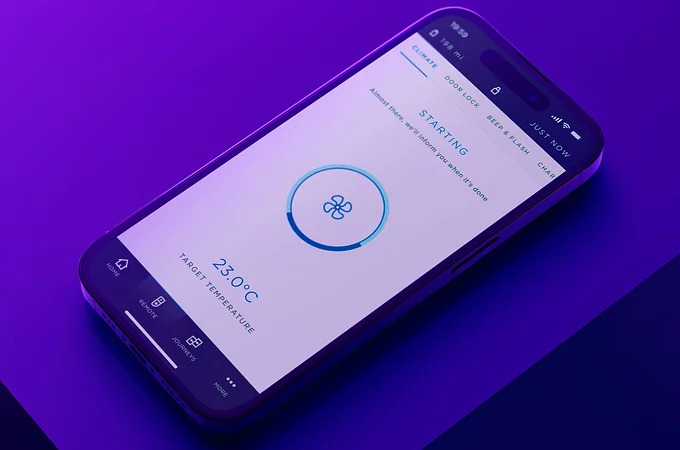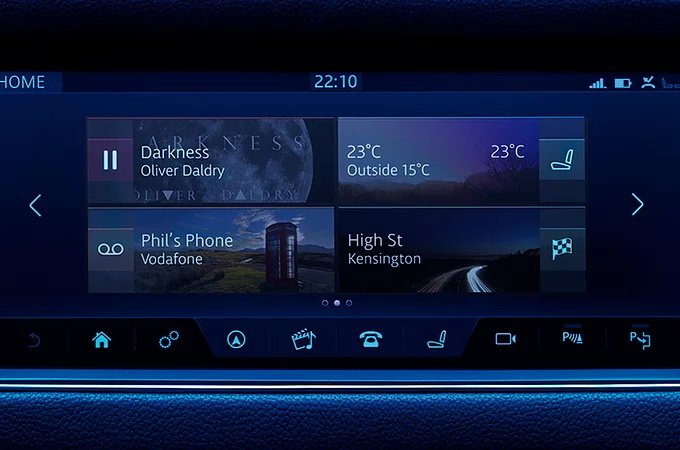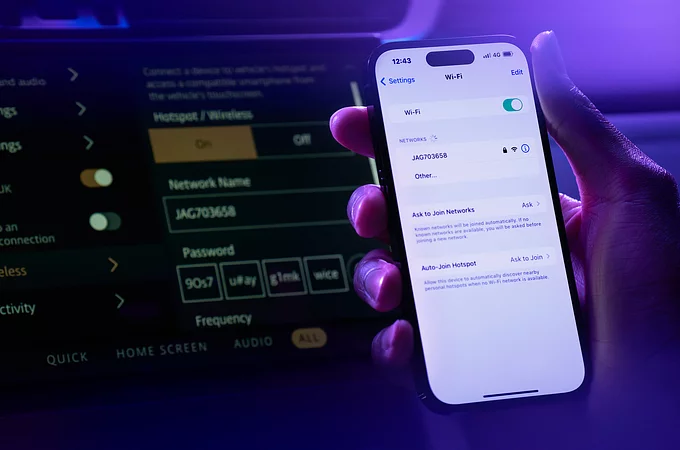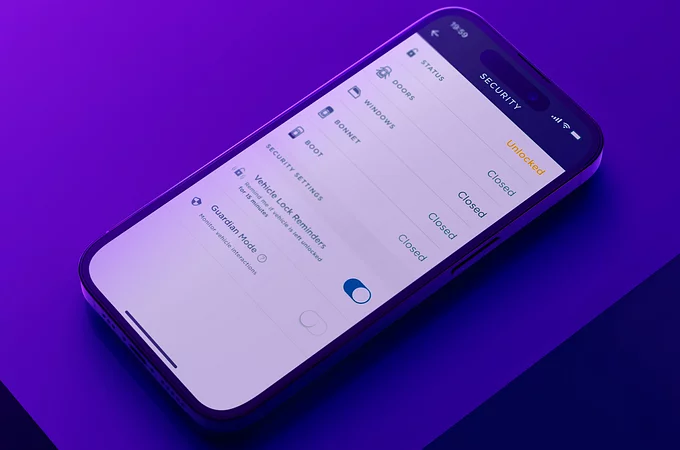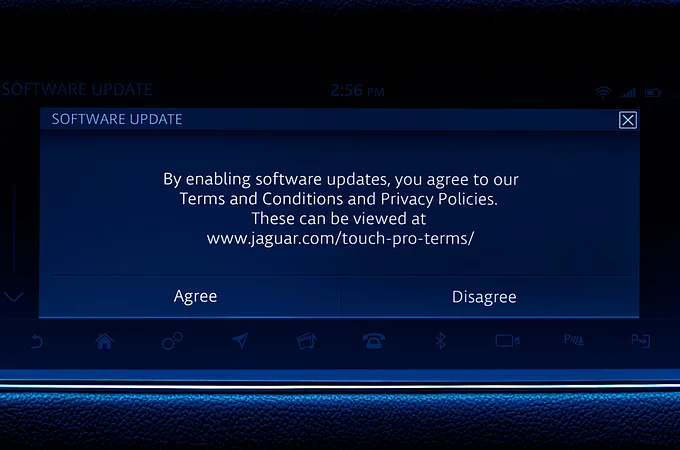- TYRINTI NUOSAVYBĘ
- APŽVALGA
- ELEKTRINIO AUTOMOBILIO SAVININKO VADOVAS
- AUTOMOBILIS SU NAUJU DYZELINIU VARIKLIU, BENZININIU VARIKLIU AR ELEKTRINIS AUTOMOBILIS?
- Aptarnavimas
- INFORMACIJOS IR PRAMOGŲ SISTEMOS
- PRIEŽIŪRA
- PROGRAMINĖS ĮRANGOS ATNAUJINIAI
- JŪSŲ JAGUARO NUOSAVYBĖ – DUK
- ŽIEMINĖS PADANGOS IR RATAI
- Garantija
- Išplėstinė priežiūra
- INFORMACIJOS IR PRAMOGŲ SISTEMOS
PALIESKITE DUK

Raskite atsakymus į dažniausiai užduodamus klausimus apie „Jaguar“ informacinę ir pramoginę įrangą ir mūsų interneto paslaugas.
„IGUIDE“

„TOUCH PRO“ & „TOUCH PRO DUO“
How do I configure/edit the customisable homescreen?
To add a shortcut/widget press and hold your finger down on an empty part of the homescreen. To move a shortcut/widget simply tap on the edit icon at the bottom of the Touchscreen. Tap on + to select the area you would like to place the new shortcut/widget.
To delete a shortcut/widget, drag it to the bottom of the Touchscreen where a large delete bar will appear.
To move a shortcut/widget between homescreens, drag it to the side of the screen – at this point the next/previous homescreen is shown. Release pressure on the shortcut/widget when in the desired position.
Scalable shortcuts/widgets can be resized by clicking on the resize icon shown in lower right corner of the shortcut/widget in edit mode.
Please note that you can only configure/edit the customisable homescreen(s) when your vehicle is stationary.
Kodėl negaliu visada keisti pritaikomame pagrindiniame ekrane esančių valdiklių / nuorodų dydžio?
Ne visų sparčiųjų klavišų / valdiklių dydį galima pakeisti, o kiti gali turėti ribotas dydžio keitimo parinktis. Taip siekiama užtikrinti, kad nuorodos / valdiklio funkcija niekada nebūtų paveikta – pavyzdžiui, jis nebūtų per mažas.
Sukūriau savo pagrindinį ekraną – ar galiu padaryti tai numatytuoju pagrindiniu ekranu?
Taip, galima nustatyti savo pagrindinius puslapius, kad kiekvieną kartą paspausdami pagrindinio puslapio mygtuką sugrįžtumėte į numatytuosius nustatymus. Eikite į nustatymus > Pradžios nustatymai
Vieną kartą paspaudę pradžios mygtuką grįšite į numatytąjį pagrindinį ekraną. Du kartus paspaudę pradžios mygtuką galite peržiūrėti visus puslapius, įskaitant papildomų funkcijų ekraną. Ši funkcija leidžia daug greičiau pasiekti konkrečius puslapius, kai pridedami keli pagrindiniai puslapiai.
Kiek pradinių ekranų galiu sukurti?
Be gamykloje nustatyto pagrindinio ekrano, galite sukurti iki 4 naujų pradžios ekranų.
Ar galiu pritaikyti gamykloje nustatytą pradžios ekraną?
Ne, šio puslapio pritaikyti neįmanoma.
Ar galiu naudoti savo ekrano užsklandą?
Šiuo metu galite pasirinkti tik iš iš anksto įdiegtų ekrano užsklandų dizaino.
What’s the function of the small square icons inside each quadrant on the homescreen?
The small square icon placed to the side of the main feature panels, provides a shortcut to a specific feature. For example, your voicemail, seat controls, set/cancel navigation guidance, play/pause etc., depending on the media source you’re using.
Kokias funkcijas galima valdyti vairo valdikliais?
Priklausomai nuo Jūsų automobilio specifikacijų, šias „Touch Pro“ funkcijas galima valdyti naudojant vairą:
- Medijos, telefono, „Park Distance Control“ grįžtamojo ryšio, navigacijos nurodymų ir balso atpažinimo grįžtamojo ryšio garsumo valdymas.
- Galite perjungti medijos tipus naudodami režimo mygtuką – pavyzdžiui, televiziją, radiją, „Bluetooth“ laikmeną, „iPod“, USB, priklausomai nuo automobilio specifikacijų ir tuo metu galimų šaltinių.
- Kairysis / dešinysis valdikliai gali būti naudojami norint perjungti dainas ir mėgstamus televizijos kanalus / radijo stotis. Pastaba: ilgai paspaudus kairįjį/dešinįjį mygtuką, pradedama radijo paieška.
Naujajame virtualiame prietaisų ekrane taip pat galima pasirinkti medijos šaltinį, mėgstamiausias TV ir radijo stotis arba pasirinkti iš naujausių telefono skambučių sąrašo. Norėdami tai padaryti, paspauskite vairo ratuke esantį mygtuką Menu/OK, tada slinkite prie atitinkamos parinkties, pvz., Favourites (mėgstamiausi), Source (šaltinis), Recents (paskutiniai skambučiai). Paspauskite Meniu/OK, kad pasirinktumėte antrinį meniu. Naudodamiesi vairo ratuko valdikliais aukštyn / žemyn, tiesiog slinkite prie norimo elemento ir spustelėkite Meniu / OK, kad pasirinktumėte numerį, mėgstamąjį ar šaltinį.
Kodėl nėra galimybės pakeisti laiko nustatymų?
Laikas automatiškai sinchronizuojamas su GPS palydovais pagal esamą automobilio buvimo vietą. Todėl važiuojant iš vienos laiko juostos į kitą arba pasikeitus GMT vasaros laikui, sistema automatiškai atnaujins duomenis. Taip užtikrinama, kad realaus laiko eismo informacijos sistema veiktų kuo tiksliau ir visa informacija Jūsų kelionės metu būtų teisinga.
Priklausomai nuo to, kokią funkciją naudoju, spustelėjus mygtuką „Nustatymai“ rodomos įvairios parinktys – kodėl taip yra?
Norėjome suteikti lengvesnę prieigą prie bendrųjų nustatymų ir greitesnę prieigą prie kai kurių dažniausiai naudojamų nustatymų, pvz., ekrano ir garso. Dėl šios priežasties kiekvienos pagrindinės funkcijos jutiklinio ekrano apačioje yra nustatymų piktograma (du krumpliaračiai). Bakstelėjus šį mygtuką rodomas tos funkcijos nustatymų ekranas.
Viršuje vienas didelis mygtukas dinamiškai keičiasi pagal tuo metu naudojamą funkciją. Pavyzdžiui, jei naudojate navigacijos funkciją, bus rodomi navigacijos nustatymai. Apačioje yra valdikliai, leidžiantys nepaisyti automatinio jutiklinio ekrano ryškumo arba visiškai jį išjungti. Du dideli mygtukai apatinėje dalyje suteikia prieigą prie visų nustatymų ir garso nustatymų.
„Atgal“ klavišas ne visada grąžina mane į paskutinę naudotą funkciją / ekraną. Kodėl taip yra?
Kad būtų lengviau naršyti atliekant mažiau žingsnių, „Touch Pro“ klavišui „atgal“ naudoja hierarchinę logiką, o ne istorinę. Jis nukreipia Jus atgal per sistemos lygius, o ne grąžina į paskutinį kartą naudotą funkciją.
Kiek mėgstamiausias televizijas / radijo stotis galiu pasiekti tiesiogiai iš grupės meniu su vairo valdikliais?
Pirmąsias 14 mėgstamiausių funkcijų galima pasirinkti iš virtualaus instrumento ekrano. Jei pageidaujamo mėgstamiausio pasirinkimo nėra, galite pakeisti sąrašo eiliškumą, kai automobilis stovi.
Kaip pakeisti, kuri informacija rodoma kelių užduočių skydelyje?
Braukite aukštyn arba žemyn bet kuriame skydelyje, kad perjungtumėte šias funkcijas:
- Navigacija
- Telefonas
- Media
- Orai (jei palaikoma, reikalinga „Connect Pro“)
- Naujienos (reikalingas „Connect Pro“, jei palaikomas – priklauso nuo rinkos)
Masažinės sėdynės įsijungia automatiškai, kaip tai sustabdyti?
Galbūt netyčia įjungėte automatinį masažo funkcijos įjungimą. Eikite į nustatymus > Visi nustatymai > Funkcijos > Sėdynės > Automatinis masažas.
Kiek laiko trunka masažo programa?
Visas masažo ciklas trunka 10 minučių.
Which features can I control with the new Voice Recognition System?
Jaguar’s Voice Recognition System allows safer access to your media and phone systems. To activate voice recognition, press the voice control button on the steering wheel.
Kodėl balso atpažinimo sistema neatpažįsta tam tikrų radijo stočių?
Taip gali nutikti, kai kelios radijo stotys turi panašų pavadinimą. Tokiu atveju sistema parodys galimų pasirinkti stočių sąrašą. Tiesiog bakstelėkite norimos stoties pavadinimą arba perskaitykite linijos numerį.
Arba galite pabandyti pasakyti visą stoties pavadinimą, pvz., „Tune to BBC Radio 1“, o ne tik „Tune to Radio 1“. Taip pat galite sukurti balso žymeklius visoms mėgstamoms stotims.
Kodėl negaliu naudoti balso atpažinimo sistemos klimato sistemai valdyti?
„Jaguar“ balso atpažinimo sistema buvo sukurta taip, kad padėtų pašalinti užduotis, kurias kitu atveju reikėtų atlikti keliais etapais. Daugeliu atvejų klimato kontrolei reikia paspausti vieną mygtuką – valdymas balsu tokiai sąveikai būtų sudėtingesnis.
Ar galiu pakeisti balso atpažinimo sistemos kalbą?
Balso kalba nustatoma pagal sistemos kalbą. Norėdami pasirinkti kitą balso atpažinimo sistemos kalbą, tiesiog automobilio nustatymų meniu pasirinkite kitą sistemos kalbą.
Balso atpažinimo nustatymuose rodomi patvirtinimo ir grįžtamojo ryšio valdikliai, kas tai yra?
Kai įjungtas balso komandų patvirtinimas, balso atpažinimo sistema patvirtina Jūsų balso užklausą kartodama instrukcijas. Pavyzdžiui, pasakius „skambinti namo“, sistema sako „skambinama namo“. Tai išjungus, paspartėja laikas, per kurį sistema gali atlikti užduotį. Įjungus balso grįžtamąjį ryšį, sistema paragins, ką sakyti toliau. Vėlgi, išjungus šią funkciją, kai tik pripratote prie sistemos, sąveikos laikas sutrumpės. Atminkite, kad net ir išjungus grįžtamąjį ryšį balsu, tam tikrose situacijose sistema vis tiek gali reikalauti papildomų Jūsų veiksmų.
Can the web browser be used while the vehicle is in motion?
No. To reduce the possibility of driver distraction, the browser cannot be used whilst the vehicle is in motion. Video is also not supported in the browser.
Navigacijos sistemoje galima naudoti priartinimo funkciją, tačiau naršyklėje ji neveikia?
Norėdami padidinti tinklalapio mastelį, pasiekite mastelio valdiklius naudodami valdymo juostą žiniatinklio naršyklėje.
Kodėl kartais sunku paspausti tinklalapio viršuje esančius mygtukus?
Pabandykite šiek tiek priartinti, du kartus paliesdami mygtuką „+“ jutikliniame ekrane.
Kodėl stovėdamas šalia judraus kelio aš kartais gaunu įspėjimus apie automobilį ir prarandu prieigą prie funkcijų?
Taip yra dėl automobilių saugos ir eismo taisyklių derinio.
Automobilis su įjungtu varikliu, nepriklausomai nuo pasirinktos pavaros, ne visada gali būti laikomas stovinčiu – mūsų judėjimo aptikimo sistemos ir toliau stebės automobilį.
Taip pat teisiškai tam tikros funkcijos turi nustoti veikti pradėjus suktis ratams. Kai kuriais atvejais tai gali sukelti menkiausias judesys. Tokiu atveju įjunkite stovėjimo stabdį arba stabdį koja.
Važiuojant atbuline eiga ir po to pirmyn, jutikliniame ekrane pasirodo parkavimo atstumo kontrolės ekranas – kaip jį paslėpti?
Jei norite laikinai sumažinti langą, bet išsaugoti garsinius įspėjimus, bakstelėkite viršutiniame „Park Distance Control“ lango kampe esantį kryželį.
Jei norite visiškai išjungti „Park Distance Control“ sistemą, bakstelėkite mygtuką „Park Distance Control“. Priklausomai nuo automobilio, šis mygtukas yra jutiklinio ekrano apačioje arba viršutinėje konsolėje.
Kai jūsų automobilio greitis padidės daugiau nei 16 km/val., „Park Distance Control“ sistema bus automatiškai išjungta.
Kodėl galinė kamera visada rodoma, kai pasirenku atbulinę eigą – kodėl nerodomas 360 laipsnių kameros vaizdas, jei tai buvo paskutinė mano naudota parinktis?
Taip yra saugumo sumetimais. Galinės kameros matymo kampas yra daug platesnis, kai veikia kaip vienos kameros vaizdas. Galinės kameros vaizdas taip pat veiksmingiau įspėja apie artėjantį eismą vos matomoje vietoje.
Koks mano vairavimo įvertinimo rezultatas?
Kai kuriais atvejais galima pasiekti aukštą vairavimo įvertinimo rezultatą, bet turėti prastesnes degalų sąnaudas, pavyzdžiui, važiuojant intensyviame eisme. Jei Jūsų vairavimo įvertinimo rezultatas buvo 100 %, reiškia, kad kelionės metu degalus naudojote efektyviausiai. Tuo tarpu 50 % vairavimo įvertinimo rezultatas rodo, kad pasirinkę kitokį vairavimo stilių galėtumėte pasiekti gerokai mažesnes degalų sąnaudas.
Kodėl aš turiu aukštą procentinį vairavimo įvertinimą, bet mažas degalų sąnaudas?
Kai kuriais atvejais galima pasiekti aukštą vairavimo įvertinimo rezultatą, bet turėti prastesnes degalų sąnaudas, pavyzdžiui, važiuojant intensyviame eisme. Jei Jūsų vairavimo įvertinimo rezultatas buvo 100 %, reiškia, kad kelionės metu degalus naudojote efektyviausiai. Tuo tarpu 50 % vairavimo įvertinimo rezultatas rodo, kad pasirinkę kitokį vairavimo stilių galėtumėte pasiekti gerokai mažesnes degalų sąnaudas.
TOUCH & TOUCH PLUS
DUK pateikiama išsami informacija, kaip atnaujinti SD kortelę. Jei turite kitokių klausimų, kreipkitės į pardavėją, kad gautumėte pagalbos dėl senesnių sistemų.
What is Map Updater?
The Map Updater is a software tool for PC and Mac. It is used for downloading new map data and related content for the Navigation system.
Kur yra SD kortelė?
Žemėlapio SD kortelė turi būti automobilio SD kortelės lizde. Tikslią lizdo vietą sužinosite peržiūrėję automobilio naudojimo vadovą.
Kodėl žemėlapio naujinimo programa „Map Updater“ neaptinka mano SD kortelės?
„Map Updater“ atpažįsta tik galiojančią SD kortelę, skirtą naudoti su navigacijos sistema. Jokios kitos SD kortelės nebus aptiktos. Jei SD kortelė yra sugadinta arba duomenys buvo bet kokia forma pakeisti nenaudojant „Map Updater“, SD kortelė gali būti neatpažinta. Taip pat galite patikrinti, ar SD kortelės lizdas Jūsų kompiuteryje arba „Mac“ kompiuteryje veikia tinkamai.
Kaip galiu patikrinti žemėlapio naujinimų prieinamumą?
Norėdami patikrinti, ar yra galimų naujinimų, naudokite žemėlapio SD kortelę su žemėlapių naujinimo priemone „Map Updater“, kuri automatiškai atpažįsta galimus aptiktos SD kortelės naujinimus ir siūlo juos atsisiųsti bei įdiegti.
Ar mano žemėlapių naujinimo priemonė „Map Updater“ atnaujinta?
„Map Updater“ automatiškai tikrina, ar nėra programos naujinimų kiekvieną kartą, kai ji paleidžiama.
Kodėl mano VIN rodomas žemėlapio naujinimo priemonėje „Map Updater“?
Jūsų automobilio identifikavimo numeris (VIN) yra unikalus identifikatorius, priskirtas kiekvienai pagamintai transporto priemonei. Jūsų automobilio VIN gali būti ant plokštelės, matomos per priekinio stiklo pagrindą, kairėje transporto priemonės pusėje. „Map Updater“ naudoja Jūsų automobilio VIN, kad aktyvinimo proceso metu įgaliotų neperleidžiamą licenciją naudoti žemėlapius Jūsų transporto priemonėje.
Kurias operacines sistemas palaiko žemėlapių naujinimo priemonė „Map Updater“?
„Map Updater“ šiuo metu palaiko „Microsoft Windows“ 7, 8 ir 10 versijas bei „Mac OS X 10.8“ ir naujesnes versijas.
Ar galiu saugoti savo asmeninius duomenis SD kortelėje?
Žemėlapio SD kortelė pateikiama naudoti tik su navigacijos sistema. Kortelė neturėtų būti naudojama kitiems duomenims saugoti. Bet kokie SD kortelės turinio pakeitimai turi būti atliekami tik naudojant „Map Updater“. Kitų duomenų saugojimas SD kortelėje arba neleistinas duomenų keitimas SD kortelėje gali sukelti problemų su navigacijos sistema ir panaikinti automobilio garantiją.
Kodėl mano transporto priemonė neatpažįsta SD kortelės?
Jei Jūsų žemėlapio SD kortelė neatpažįstama, įsitikinkite, kad SD kortelė yra atrakinta (mažas jungiklis SD kortelės šone) ir tinkamai įdėta į automobilio SD kortelės lizdą. Jei jis įdėtas teisingai, išjunkite degimą, uždarykite visas automobilio duris ir užrakinkite automobilį 2 minutėms prieš užvesdami automobilį iš naujo. Jei SD kortelė vis tiek neatpažįstama, atkreipkite dėmesį į bet kokį klaidos pranešimą, kurį rodo Jūsų automobilis, ir susisiekite su pardavėju dėl tolesnės pagalbos.
Kodėl kai kurios parinktys yra pilkos spalvos?
„Map Updater“ automatiškai atpažįsta prijungtos SD kortelės turinį. Tam tikrų mygtukų ir (arba) funkcijų prieinamumas gali būti susietas su SD kortelės turiniu.
Kodėl VIN nėra susietas su SD kortele?
Šis pranešimas rodo, kad žemėlapio naujinimo programa kortelėje nerado transporto priemonės identifikavimo numerio (VIN). Susisiekite su savo pardavėju.
Ar senesni žemėlapiai ištrinami naujai įdiegus?
Taip, naujesni žemėlapiai ištrina ir pakeičia senesnę žemėlapių versiją.
Ar galiu atšaukti vykstantį atsisiuntimą ir diegimą?
Ne, atsisiuntimo ir diegimo procesas turi būti baigtas iki galo, kad būtų išlaikytas SD kortelės žemėlapio turinio nuoseklumas ir galiojimas. Neuždarykite žemėlapių naujinimo priemonės ir neišimkite SD kortelės, kol vyksta atsisiuntimas ir diegimas.
Ką daryti, jei pamečiau, sulaužiau ar sugadinau SD kortelę?
Turėsite užsisakyti naują SD kortelę. Norėdami gauti daugiau pagalbos, susisiekite su savo pardavėju.
Ar turite kontaktų centrą, teikiantį pagalbą?
Norėdami gauti daugiau pagalbos, susisiekite su vietiniu pardavėju
PRAMOGOS & MEDIJA
In the Radio feature, are ‘Favourites’ similar to pre-sets?
Yes, your radio’s ‘Favourites’ provide a single list of all your favourite radio stations regardless of band e.g. FM, AM DAB – making it easy to navigate to your favourite station. (Previous systems required you to switch radio bands before selecting the pre-set.)
You can also add your favourite radio stations as a shortcut on one of your customised homescreens.
Alternatively press the voice recognition button on the steering wheel and use a voice command to find the station.
Kaip pridėti radijo stotį prie mėgstamiausių?
Ekrane „Dabar grojama“ arba radijo stotyje „Rasti sąrašą“ palieskite žvaigždutės piktogramą. Kai žvaigždutė pakeičiama iš kontūro į vientisą piktogramą, stotis įtraukiama kaip mėgstamiausia. Stotys pateikiamos tokia tvarka, kokia jas pridedate.
Ar galiu pakeisti mėgstamiausių sąrašo tvarką?
Taip. Paspauskite redagavimo piktogramą ekrano apačioje, tada bakstelėkite ir vilkite stotį į naują vietą sąraše. (Tai galima padaryti tik tada, kai jūsų automobilis stovi.)
Kaip pašalinti stotį iš mėgstamiausių sąrašo?
Bakstelėkite žvaigždės piktogramą – kai ji vėl taps kontūru, ta stotis nebebus įtraukta į mėgstamiausiųjų sąrašą.
Kaip perjungti radijo stotis, kai naudojuosi medija?
Naudodami mediją galite braukti kairėn / dešinėn per jutiklinio ekrano centrą, kad pakeistumėte radijo stotis, TV kanalus arba grojamą takelį.
Kaip FM stotys išdėstytos mediatekoje?
Radijo ekrane „Dabar groja“ pasirinkus parinktį „Rasti“, bus pateiktos visos galimos FM stotys pagal dažnį. Tačiau, jei norite pertvarkyti sąrašą pagal stoties pavadinimą, galite tai pakeisti radijo nustatymuose.
Kiek mėgstamiausias televizijas / radijo stotis galiu pasiekti tiesiogiai iš grupės meniu su vairo valdikliais?
Pirmąsias 14 mėgstamiausių funkcijų galima pasirinkti iš virtualaus instrumento ekrano. Jei pageidaujamo mėgstamiausio pasirinkimo nėra, galite pakeisti sąrašo eiliškumą, kai automobilis stovi.
What capacity USB sticks can be used?
Up to 128GB.
Please note that before any USB stick can be used you will need to reformat it as FAT32. Please make sure you save any data on the USB stick as reformatting will erase all data.
Ar galiu naudoti nešiojamus laikmenų saugojimo įrenginius?
Mes to nerekomenduojame, nes šių diskų energijos suvartojimas labai skiriasi.
Kokie medijos formatai palaikomi atkuriant muziką ir vaizdo įrašus?
„Touch Pro“ palaiko daugybę garso ir vaizdo formatų, įskaitant:
Garso formatai: AAC, „Dolby“, DTS, FLAC, MPEG 1, 2, 3, WMA, PCM, WAV, „Apple Lossless“
Vaizdo įrašų formatai: AVI, DV, 1, 2, 4, įskaitant „DivX“, „Xvid“ ir „QuickTime“, H.263, H.264, WMV, MKV
Ar palaikomas USB 3.0?
Taip.
Can I view more than one TV channel in my vehicle?
Depending on your vehicle’s specification and the reception quality, it may be possible to view up to three channels simultaneously.
Multiple TV antennas located in the vehicle’s architecture make it possible to view one channel on the left rear screen, a second on the right rear screen, and a third on the front Touchscreen. However the front Touchscreen is only viewable if the vehicle is stationary – once the vehicle is moving only the audio will play.
When one TV channel is being viewed, the signal from multiple antennas combines to help provide a stronger signal and improve picture quality.
Kodėl įdėjus DVD į įrenginio lizdą jis nepaleidžiamas automatiškai?
Kad nepertrauktumėte šiuo metu leidžiamo medijos šaltinio. Ši funkcija ypač naudinga transporto priemonėms su galinių sėdynių pramogų sistema. Tokiu atveju, siekiant netrukdyti kitiems keleiviams, DVD gali būti leidžiamas galiniuose ekranuose, o garsas leidžiamas per belaides ausines.
Can I control and monitor content on the rear screens from the front of the vehicle?
Yes, select the media playing screen from the front Touchscreen and tap ‘rear media’. You can now see what each screen is currently playing.
From this screen, the front passenger can also change media sources and/or channels/stations/tracks, depending on the source in use.
The driver can also choose to listen to the same audio as the Rear Seat Entertainment over the cabin audio. At this point the rear passengers will have full control of the cabin audio volume.
Please note that only front or rear passengers can have access to the volume control at one time. It’s not possible for the volume to be adjusted from both the rear and front of the vehicle simultaneously.
Kokios funkcijos galimos naujojoje pramogų galinėse sėdynėje sistemoje?
Galinių sėdynių pramogų sistemos funkcijos apima šias funkcijas:
- 2 x HD 10,2 colių 16:9 ekranai, kuriuos galima paslėpti, kai jie nenaudojami
- Visiškai naujas vartotojo sąsajos dizainas
- Platus jungčių pasirinkimas, skirtas palaikyti įvairius įrenginius, tokius kaip išmanieji telefonai / planšetiniai kompiuteriai:
- 2x USB 3.0 sąsajos
- 1x HDMI sąsaja
- 1x dvigubos paskirties HDMI / MHL įėjimai
- Ekrane rodomi visų laikmenų, klimato ir šildomų / vėsinamų sėdynių valdikliai (atsižvelgiant į transporto priemonės specifikacijas)
- Prižiūrėtojo valdikliai, skirti priekiniams keleiviams valdyti arba stebėti naudojimą
- Belaidės ausinės su „Dolby Virtual Surround Sound“ palaikymu
Nauja navigacijos sistema (neprieinama Japonijoje) suteikia šias galimybes:
- Visa informacija apie kelionės būseną
- Visos paieškos galimybės ir naršymas žemėlapyje (internetinė paieška, jei transporto priemonėje yra mobilusis duomenų ryšys)
- Palydoviniai vaizdai (reikalingas duomenų ryšys)
- Funkcija, leidžianti gale sėdintiems keleiviams siūlyti vairuotojui kelionės tikslus
Kokia yra užrakto mygtuko funkcija galiniame medijos „prižiūrėtojo“ ekrane?
Tai užrakina nuotolinio valdymo pultą ir neleidžia automobilio gale sėdintiems naudotojams keisti kanalo ar garsumo. Ši funkcija gali būti ypač naudinga, kai automobilyje vežate mažus vaikus.
Ar galiu nutildyti / reguliuoti salono garso garsumą iš automobilio galo?
Jei garsas yra leidžiamas per automobilio garso sistemą, gale sėdintiems keleiviams gali būti suteikta galimybė valdyti salono garsą. Jei reikia, nuotolinio valdymo pultu galima reguliuoti arba nutildyti garsą.
Kai klausotės galinės medijos, naudodami automobilyje sumontuotas belaides ausines, garsumo reguliatorius yra ausinių šone.
Will the app be automatically available?
Yes, Online Media will appear in the Source Selection list.
Kuriuose regionuose palaikoma?
Internetinė medija pasiekiama JAV, JK, Prancūzijoje, Italijoje, Vokietijoje ir Ispanijoje.
Kada bus prieinamos kitos muzikos transliavimo paslaugos?
Pranešimai apie kitas muzikos transliavimo paslaugas bus paskelbti, kai bus prieinami.
Kodėl mano automobilyje nėra internetinės medijos?
Internetinė medija bus paleista tam tikruose „Jaguar“ ir „Land Rover“ automobiliuose, pagamintuose nuo 2017 m. rugsėjo mėn. Taigi, jei Jūsų automobilis yra senesnis nei šis, programos negausite.
Kas yra „Live“ / „InControl“ paskyra?
Tai galima sukurti „InControl“ portale ir ta pati informacija turi būti naudojama prisijungiant prie „Live“ savo automobilyje.
- „Jaguar“ nuoroda yra: https://incontrol.jaguar.com/jaguar-portal-owner-web/login
- „Land Rover“ nuoroda yra: https://incontrol.landrover.com/jlr-portal-owner-web/select
Kurie „Jaguar Land Rover“ valdikliai pasiekiami naudojant internetinį medijos grotuvą?
Internetinis medijos grotuvas užima pagrindinę prietaisų skydelio ekrano rodinio sritį. Klientas ir toliau gali matyti JLR būsenos informaciją pagrindiniame ekrane, klasteryje, o jei naudojate „Velar“, apatiniame ekrane taip pat bus rodoma „Online Media“. Ekrane pagrindiniame lange yra internetinio medijos grotuvo rodinys. Antrinis langas, arba „Šoninis skydelis“, leidžia naudotojui pereiti prie kitų automobilio programų ir prie internetinio medijos grotuvo komponentų, pavyzdžiui, grojaraščių ar istorijos.
Ar internetinį medijos grotuvą galima valdyti balsu?
Klientai gali naudoti „Jaguar Land Rover“ balso valdiklius naudodami balso mygtuką ant vairo, kad iškviestų internetinį medijos grotuvą naudodami komandas, pvz., „Įjungti internetinį medijos grotuvą“ arba „Įjungti grotuvą“. Tačiau internetinis medijos grotuvas veikia tik per jutiklinį ekraną.
Kokiomis kalbomis pasiekiama internetinė medija?
Internetinė medija bus pasiekiama 31 kalba. Teikėjo turinys nebus verčiamas.
Kodėl mano turinys nerodomas visą laiką?
Turinio pasiekiamumas priklauso nuo tinklo stiprumo, nes jis transliuojamas internetu. Naudodami internetinę mediją įsitikinkite, kad turite gerą tinklo ryšį.
Kodėl „TuneIn“ paieškos rezultatai skiriasi, kai du kartus ieškau to paties?
„TuneIn“ paieškos rezultatai skirsis, nes jie pagrįsti tiesioginėmis radijo stotimis iš viso pasaulio.
Kaip pakartoti visas dainas / visą albumą?
Tai įvyks automatiškai. Pakartojimo funkcija visada įjungta, todėl „Pakartoti dabartinę dainą“ yra vienintelė galima parinktis.
Ar galima atnaujinti „Gracenote“ duomenų bazę, kad būtų galima įtraukti naujai išleistus albumus??
Dėl naujausių programinės įrangos naujinimų kreipkitės į savo pardavėją.
Kai žiūriu medijos grotuvo ekraną ir paspaudžiu įjungimo/išjungimo mygtuką, ekranas neišsijungia – vietoj to rodomas pagrindinis ekranas. Kodėl taip yra?
Jūsų patogumui automatiškai rodomas pagrindinis ekranas, kuris padės pereiti prie kitos funkcijos.
Pasirinkau karuselės rodinį, tai kodėl mano muzika rodoma kaip sąrašas?
Karuselės rodinys palaikomas tik „Sirius XM Satellite Radio“ (tik JAV ir Kanadoje), medijos bibliotekoje ir USB atmintinėse.
Medijos grotuvo šaltiniai kartais rodomi skirtingose pozicijose, kodėl taip yra?
Medijos grotuve rodomi tuo metu fiziškai arba belaidžiu ryšiu prieinami šaltiniai. Kadangi kiekvienoje kelionėje jie gali skirtis, šaltiniai išdėstomi dinamiškai, atsižvelgiant į naudojimą. Radijas visada yra viršutiniame kampe. Šalia radijo visada rodomas paskutinis naudotas šaltinis ir t. t. Jei šaltinio nėra, jis nerodomas. Pavyzdžiui, jei USB atmintinė šiuo metu nėra įdėta, ji nerodoma medijos šaltinių sąraše.
PROGRAMĖLĖS
Can I buy InControl Apps for my current vehicle?
Currently it is only possible to have InControl Apps on a new vehicle. InControl Apps is selected when the vehicle is ordered, as the hardware is fitted at the factory. Future options are being explored.
Įsigijau naudotą „Jaguar“, kuriame yra įdiegta „InControl Apps“ funkcija. Ar galiu prijungti savo išmanųjį telefoną?
Taip. Tiesiog įdiekite „InControl Apps“ savo išmaniajame telefone ir „InControl Apps“ funkcija bus visiškai prieinama.
Ar galiu atsisiųsti programėles, skirtas kitiems regionams?
Išmaniojo telefono programėlės skirtuke „Parinktys“ pakeitę savo regioną galėsite matyti programėles, prieinamas kitų regionų naudotojams. Šias programėles galėsite atsisiųsti tik tuo atveju, jei jos bus prieinamos ir Jūsų regione. Pastaba: programėlių prieinamumas negarantuoja, kad jūsų pasirinktos kalbos bus prieinamos.
Kiek kainuoja „InControl Apps“?
Už „InControl Apps“ sistemą reikia sumokėti vienkartinę kainą, nes techninė įranga turi būti sumontuota gamykloje. Dėl kainos teiraukitės vietinio pardavėjo. Programėlę „InControl App“ galima nemokamai rasti „Google Play“ ir „Apple App Store“. Kai kurias trečiųjų šalių programėles gali reikėti pirkti arba prenumeruoti.
Kodėl ne visos mano programos pasiekiamos „InControl Apps“?
Su „InControl Apps“ galima naudoti tik tas programas, kurias „Jaguar“ patvirtino.
Atnaujinau savo telefoną ir dabar „InControl Apps“ neveikia.
Dedamos visos pastangos siekiant užtikrinti, kad „InControl Apps“ būtų suderinama su naujausiomis operacinėmis sistemomis. Pabandykite iš naujo įdiegti išmaniojo telefono programėlę savo įrenginyje.
Ar „InControl Apps“ naudoja mobiliuosius duomenis?
Taip. Rekomenduojama, kad bet kuris išmanusis telefonas, kuriame naudojamas „InControl Apps“, turėtų tinkamą mobiliųjų duomenų planą.
Kai naudoju sąveiką balsu, kodėl mano grupėje rodomas vykstantis telefono skambutis?
Kai pradedate balso sesiją, Jūsų telefonas suaktyvins virtualų telefono skambutį (nemokamas), kad galėtumėte pasiekti automobilio mikrofonus.
Ar „InControl Apps“ galima turėti daugiau nei viename išmaniajame telefone?
Taip. Bet kuris suderinamas išmanusis telefonas su įdiegtomis „InControl Apps“ galės prisijungti prie jutiklinio ekrano. Vienu metu galima prijungti tik vieną įrenginį.
Kas atsitiks, jei nėra duomenų ryšio?
Naudojant „InControl“ paslaugas prastos tinklo aprėpties vietovėje (pvz., atokiose, kaimo vietovėse), programose bus rodomas iššokantis langas, kai nėra pasiekiamo duomenų ryšio, kad būtų galima atlikti prašomą funkciją.
Ar galiu turėti „InControl Apps“ bet kuriame „Jaguar“ automobilyje?
Užsakant automobilį reikia pasirinkti „InControl Apps“, nes techninė įranga turi būti sumontuota gamykloje. Dėl automobilių prieinamumo kreipkitės į vietinį pardavėją.
Should I download InControl Apps and any updates via Wi-Fi?
InControl Apps and any updates can be downloaded over a 3G connection. Downloading over Wi-Fi is recommended to reduce data costs and ensure a good connection.
Kaip įdiegti suderinamą programėlę?
Išmaniajame telefone atidarykite „InControl Apps“ ir slinkite per sąrašą „Neįdiegtos programėlės“, kol rasite programėlę, kurią norite įdiegti. Priklausomai nuo įrenginio, pasirinkę šią programą pateksite į „Google Play“ arba „Apple App Store“. Atsisiųskite ir įdiekite kaip įprasta. Naujos programos piktograma pasirodys skiltyje „Įdiegta“, kai kitą kartą prijungsite išmanųjį telefoną prie transporto priemonės.
Ar turiu susikurti paskyrą, kad galėčiau naudoti kai kurias programas?
Primygtinai rekomenduojama, kad atsisiunčiant bet kokią trečiosios šalies programėlę iš „Google Play“ arba „Apple App Store“, programėlė būtų atidaryta telefone prieš prijungiant ją prie transporto priemonės. Programėlė gali turėti leidimų, kuriuos reikia patvirtinti, arba gali tekti sukurti paskyrą, kad ją būtų galima naudoti automobilyje.
Kodėl naudojant „InControl Apps“ garsas leidžiamas per „Android“ telefono garsiakalbį, o ne per automobilio garso sistemą?
„Android“ telefonai turi būti prijungti prie „Touch Pro“ per „Bluetooth“ ir USB.
„InControl Apps“ įdiegta mano įrenginyje, tačiau ji neprisijungs prie automobilio
Jungdami telefoną prie automobilio įsitikinkite, kad įrenginys atrakintas, neuždaryti dėklai ar ekrano dangteliai (kai kurie gali automatiškai užrakinti telefoną, kai jie uždaromi), ar visos atidarytos programėlės buvo uždarytos ir telefonas prijungtas prie tam skirto „InControl Apps“ USB prievado (kaip pažymėta). Jei tai nepadeda išspręsti problemos, patikrinkite, ar Jūsų įrenginys suderinamas, apsilankę suderinamumo svetainėje www.landrover.com.
Ar turiu paleisti programą prieš prisijungiant prie automobilio?
Ne, jei „iPhone“ programa dar neveikia, Jums bus pateiktas raginimas leisti programą atidaryti. Jei naudojate „Android“ telefoną, kai būsite paraginti, galite pasirinkti „Visada leisti“, kad atsisakytumėte visų būsimų raginimų. Atminkite, kad jungiantis telefonas turės būti atrakintas. Prijungus įrenginį, nebereikės daugiau bendrauti telefonu.
Mano telefonas yra prijungtas ir matau programas, bet per salono garsiakalbius nėra garso. Kaip prisijungti prie „Bluetooth“?
Prijungus telefoną, jutikliniame ekrane pasirodys raginimas „peržiūrėti“ ir „Bluetooth nustatymai“. Kad galėtumėte pasiekti garsą per „InControl Apps“, Jūsų įrenginys turės būti prijungtas prie automobilio per „Bluetooth“. Pasirinkę „Bluetooth nustatymai“, galėsite vadovautis raginimais susieti telefoną. Vėlesnio prisijungimo metu raginimas „Bluetooth“ nustatymai bus pakeistas į „Žiūrėti ir klausytis“, kai telefonas yra susietas su „Bluetooth“, bet ne aktyvus garso šaltinis. Jei vis tiek negirdite jokio garso, įsitikinkite, kad Jūsų išmanusis telefonas yra suporuotas su automobiliu, atlikdami veiksmus, pateiktus jaguar.co.uk savininkų skiltyje. Taip pat įsitikinkite, kad telefono ir transporto priemonės garso garsumas yra padidintas.
Ar „InControl Apps“ vis tiek veiks, kai automobilis juda?
Saugumo sumetimais kai kurie „InControl Apps“ aspektai sumažinami arba išjungiami, kai automobilis juda.
Paskambinau ir turėjau atrakinti „iPhone“, kad vėl galėčiau naudoti „InControl Apps“. Kodėl?
Tai yra „Apple“ saugos funkcija. Kai skambinate ilgiau nei nustatyta pagal automatinį užrakinimą, telefonas bus užrakintas net ir prijungus prie „InControl Apps“. Galite nustatyti, kad „iPhone“ niekada nebūtų automatiškai užrakinimas įvesdami: Nustatymai> Bendra informacija > „Automatinis užrakinimas“ ir pasirinkdami „Niekada“. P.S. Automatinio užrakinimo nustatymas „Niekada“ gali būti nepasiekiamas tam tikromis aplinkybėmis, pvz., jei Jūsų „iPhone“ turi įmonės administratoriaus nustatymus, kuriems atrakinti reikia PIN kodo.
Kai prijungiu telefoną prie automobilio, įrenginyje visada pasirodo iššokantis langas, leidžiantis prisijungti. Kaip sustabdyti, kad taip neatsitiktų?
„iPhone“ to galima išvengti paspaudus pradžios mygtuką prieš prisijungiant prie „InControl Apps“. „Android“ įrenginiuose raginime yra žymės langelis, kad ateityje būtų išvengta raginimų dėl prisijungimo prie automobilio.
Kur turėčiau laikyti įrenginį, kai jis yra prijungtas prie „InControl Apps“?
Įrenginį reikia laikyti šalia tam skirto „InControl Apps“ USB prievado.
I have updated to iOS 9, why do I now have to go through an approval process before I can use a new app in the vehicle?
This is a new security feature introduced by Apple for the iOS 9 update. All third party apps, except the three virtual apps - Calendar, Music and Contacts, will now require approval. The process is described in detail here.
Kas nutiks, jei neatnaujinsiu į iOS 9?
Šis patvirtinimo procesas skirtas visiems iPhone, kuriuose veikia iOS 9. Jei neatnaujinote iOS 9, prieš naudojant kiekvieną programą jos tvirtinti nereikės. Tačiau vis tiek rekomenduojame nustatyti programėlę prieš prisijungiant prie automobilio.
Atminkite, kad atnaujinus telefoną nepavyks atkurti ankstesnės iOS versijos.
Ar palaikomi planšetiniai įrenginiai?
Šiuo metu ne.
Ar turėčiau atnaujinti „iPhone“ programinę įrangą?
„InControl Apps“ geriausiai veikia naudojant naujausią operacinę programinę įrangą („Apple iOS 8+“).
NAVIGACIJA
Why can’t I switch the map view to north-up?
Based on user research, we designed Touch Pro’s navigation system around direction-up view. The vast majority of users prefer this view, because it provides an easier at-a-glance interpretation of the road as it unfolds ahead. We felt that aligning other map views to direction-up eliminated any potential confusion.
Direction-up view can be combined with north-up to display your current position and destination in context of the remaining route or complete route. Additionally, searches are always shown in north-up view to provide the context of your current location to the destination. A temporary north-up option is also available when browsing the map.
Kaip virtualiojo prietaisų skydo ekrane pasirinkti 3D žemėlapio vaizdą?
Paspauskite meniu mygtuką ant vairo, kad būtų parodytas meniu „Nustatymai“. Tada pasirinkite ekrano nustatymų meniu ir bakstelėkite „žemėlapiai“. Jei ekrano nustatymų meniu nerodomas, slinkite per antrinius meniu, kol pamatysite parinktį „žemėlapis“ – tai jau turėtų būti paryškinta. Spustelėkite „Gerai“, kad pasirinktumėte. Kai žemėlapis pasirodys virtualiame prietaisų skydo ekrane, uždarykite meniu laikydami nuspaudę kairįjį pasirinkimo mygtuką.
Kodėl virtualiojo prietaisų skydo ekrane tarp kelionių grįžtama prie prietaisų ciferblato rodinio?
Kad gautumėte naujausią informaciją apie savo automobilio būklę, degalų, alyvos lygį ir kitus svarbius pranešimus.
Kodėl navigacijos žemėlapis nustoja judėti, kai naudoju priartinimo gestą?
Kai tik pradedate naudotis žemėlapiu, jis persijungia į „Tyrinėjimo“ režimą, kuriuo galite nustatyti vietas, patikrinti maršrutą ar eismą vietovėje ir pan. „Tyrinėjimo“ režime taip pat yra galimybė peržiūrėti žemėlapį „šiaurės aukštyn“ režimu.
Žemėlapis automatiškai grįš į „orientavimo“ režimą po 60 sekundžių arba kai paspausite grįžimo klavišą arba bakstelėsite navigacijos rodyklę. Žemėlapio vaizdas nustatomas pagal paskutinį kartą naudotą 2D, 3D arba palydovinio žemėlapio parinktį.
Kartais navigacijos sistemoje rodoma informacija apie greičio apribojimą nesutampa su informacija, rodoma tikruose kelio ženkluose, kodėl taip yra?
Jei automobilyje įrengta kelio ženklų atpažinimo sistema, rodoma informacija iš įmontuoto žemėlapio duomenų bazės ir matomų kelio ženklų. Tačiau tam tikrose situacijose kelio ženklas gali būti nematomas automobilio kameromis, pavyzdžiui, jei kelio ženklas yra netoli sankryžos šalutiniame kelyje.
Jei Jūsų automobilyje nėra įrengta kelio ženklų atpažinimo sistema, rodomi greičio apribojimai grindžiami informacija, kuri buvo gauta sudarant automobilyje esančią žemėlapių duomenų bazę.
Nors dedamos visos pastangos, kad būtų pateikta tiksli informacija, atsakomybė už kelių eismo taisyklių laikymąsi tvirtai tenka vairuotojui.
What’s the difference between the various route options displayed?
The first route is always the quickest based on Real Time Traffic Information. If traffic conditions change during your journey, the system will automatically re-route you. If you select the second or third option (assuming additional route options were available) and traffic conditions worsen, the system will alert you to a faster alternative – press "OK" to update the current route. There’s usually no difference in journey time between the second and third route option.
Kiek tarpinių taškų galiu sukurti maršrute?
Maršrute galite sukurti iki 10 tarpinių taškų, įskaitant kelionės tikslą. Jie yra išdėstyti tokia tvarka, kokia juos įtraukite. Norėdami pertvarkyti kelio taškus, tiesiog bakstelėkite meniu piktogramą apatiniame žemėlapio kampe ir pasirinkite „Redaguoti“.
Kodėl pagrindiniame ekrane rodomas numatomas atvykimo laikas (ETA) į paskirties vietą, kurios nepasirinkau?
Jei navigacijos nustatymų meniu įjungėte funkciją „Važiuoti į darbą“, kelionės tikslas bus „Važiuoti į darbą“, sužinotas pagal Jūsų dabartinę buvimo vietą ir paros laiką. Navigacijos sistema numato, kad tai gali būti Jūsų galimas kelionės tikslas, ir tai atitinka numatomą atvykimo laiką (ETA). Jei įjungta funkcija „Važiuoti į darbą ir atgal“, sistema gali nurodyti ETA, net jei nenustatėte kelionės tikslo, taip informuodama Jus apie galimus nesklandumus Jūsų pasirinktame maršrute. Jei kartais važiuojate alternatyviu maršrutu į tą patį kelionės tikslą, sistema sužinos ir tai. Kai į tą pačią paskirties vietą yra išmokstamas daugiau nei vienas maršrutas, sistema, atsižvelgdama į esamas sąlygas, rodo greičiausią maršrutą ir ETA. Kai pradedate kelionę, žemėlapyje bus rodoma linija, bet nebus skaitomi nurodymai posūkis po posūkio – bus daroma prielaida, kad maršrutą žinote. Tačiau jei eismo sąlygos pablogės ir nukrypsite nuo dabartinio maršruto ir kitų anksčiau į šį kelionės tikslą važiuotų maršrutų, sistema paklaus, ar norite perjungti posūkių rodmenis. Tai gali būti ypač naudinga, jei esate nepažįstamoje vietoje.
Kiek kelionių turiu nukeliauti į tą patį tikslą, kad kelionės į darbą ir atgal funkcija išmoktų kelionę?
Paprastai reikia dviejų kelionių į tą patį tikslą iš to paties pradžios taško, kol išmokstama „važinėti į darbą ir atgal“. Dabartinis laikas taip pat turi būti +/- 1 valanda nuo išmokto pradžios laiko.
Kaip nustatyti kelionės tikslą?
Yra daug skirtingų būdų, kaip nustatyti kelionės tikslą naudojant „Touch Pro“.
1. Norėdami iš pagrindinio ekrano pasiekti parinkčių ekraną „Nustatyti tikslą“, naršymo lentelėje bakstelėkite piktogramą „Nustatyti tikslą“. Taip pateksite tiesiai į paieškos ekraną, kuriame vienoje eilutėje galėsite įvesti pašto kodą, adresą arba vietos pavadinimą.
2. Du kartus bakstelėkite naršymo piktogramą jutiklinio ekrano apačioje. Tai suteikia nuorodą į paskirties vietos nustatymų ekraną. Čia galite pasirinkti vieną iš trijų parinkčių: Adreso įvedimas (įskaitant pašto kodą), Paieška arba Paskirties vietos. Tikslai gali būti Namai, Naujausi kelionės tikslai, Mėgstamiausi tikslai, Bendri tikslai arba Kelionės į darbą ir atgal.
3. Kai bus galima kelionė į darbą ir atgal, ji bus rodoma pagrindinio ekrano naršymo langelyje. Jei pagal jūsų dabartinę vietą ir paros laiką yra daugiau nei viena kelionė į darbą ir atgal, bus rodoma „Galimi važiavimai į darbą ir atgal“. Bakstelėję naršymo langelį pateksite tiesiai į galimų kasdienių kelionių sąrašą.
4. Arba žemėlapio ekrane pasirinkite kelionės tikslą ir bakstelėkite meniu mygtuką apatiniame žemėlapio kampe. Vėl bus rodomos trys paskirties vietos: Adresas, Paieška ir Kelionės vietos.
5. Taip pat galite siųsti vietas arba kelionės tikslus į savo automobilį naudodami Maršruto planavimo programą išmaniajame telefone arba svetainėje. Maršruto planavimo priemonėje „išsaugota“ vieta bus rodoma Jūsų mėgstamiausiuose kelionės tiksluose, kai tik Jūsų automobilis prisijungs prie interneto ir sinchronizuos kelionės tikslus. Jei navigacija atidaryta ekrane, kai iš maršruto planavimo programos gaunamas naujas tikslas, tikslas bus rodomas kaip iššokantis skydelis. Bakstelėjus „naudoti dabar“, kelionės tikslas patvirtinamas automobilio navigacijos sistemoje. Vietos, nustatytos kaip kelionės tikslas per maršrutų planuoklį, rodomos paskutiniųjų kelionės tikslų sąraše.
Kodėl kelionės tikslas, kurį išsiunčiau į savo automobilį, nepasirodė automobilio navigacijos sistemoje?
Tikslus galima gauti tik tada, kai automobilis turi tinkamą duomenų ryšį. Kai kuriais atvejais, net jei sistema gali būti rodoma kaip prijungta, mobiliojo ryšio tinklas gali būti perpildytas, o tai neleidžia sistemai priimti paskirties vietos. Automobilio gauti kelionės tikslai bus rodomi tik tada, kai naršysite sistemos Navigacijos funkciją. Tada kelionės tikslas bus rodomas kaip maršrutas į jutiklinio ekrano šoną arba patvirtinimo iššokantis langas. Jei kelionės tikslą gavo automobilis, kai naudojate kitą funkciją nei navigacija, kelionės tikslą galima gauti iš naujausių paskirties vietų.
Kaip galiu peržiūrėti alternatyvius maršrutus?
Pasirinkę kelionės tikslą bakstelėkite „Maršruto parinktys“ ir peržiūrėkite numatytąjį maršrutą (sąrašo viršuje) ir iki dviejų alternatyvių maršrutų. Pasirinkite pageidaujamą maršrutą ir bakstelėkite „Pradėti“, kad pradėtumėte navigaciją.
Kaip naudotis paskirties vietos paieškos funkcija?
Tiesiog paieškos laukelyje įveskite vietą, pašto kodą arba adresą. Net jei neteisingai parašysite vardą/adresą, paieškos funkcija paprastai atpažins vietą.
Jei Jūsų automobilyje yra duomenų ryšys, paieška pasieks naujausią informaciją debesijoje ir Jūsų automobilio duomenų bazę.
Koks yra efektyviausias būdas ieškoti kelionės tikslo?
Norėdami sutaupyti laiko, įvedę pirmąsias 3–4 raides paspauskite slėpimo klaviatūros piktogramą. Bus rodomas galimų vietų sąrašas. Kai slenkate sąrašu, žemėlapio vaizdas automatiškai atnaujinamas, kad galėtumėte lengvai matyti vietą savo maršruto, kelionės tikslo ar dabartinės padėties kontekste.
Spustelėkite norimą tikslą, kad pamatytumėte maršruto peržiūrą žemėlapyje. Jei Jūsų automobilyje yra duomenų ryšys, vietos vaizdai gatvės lygiu taip pat bus rodomi, kai bus galima.
Paspaudus viso ekrano piktogramą paveikslo kampe, gatvės lygio vaizdas padidinamas. Slenkant vaizdą galima pasukti 360 laipsnių kampu. Bakstelėjus „…“, pateikiama daugiau informacijos, įskaitant adreso informaciją ir neseniai paskelbtas apžvalgas, jei yra. Atsižvelgiant į Jūsų kelionės tikslą, įvertinimas žvaigždutėmis gali būti rodomas remiantis atsiliepimais iš tokių svetainių kaip „TripAdvisor“.
Jei kelionės tikslas yra automobilių parkas (o automobilių parkas palaiko šią informaciją), papildomos informacijos ekrane taip pat bus rodomos kainos ir laisvos vietos.
Kai įjungtos navigacijos gairės, paspaudę į paieškos langelio šoną galite ieškoti kitos vietos netoli kelionės tikslo, pvz., restorano pietums.
Kodėl įvedus pašto kodą adreso įvedimo būdu nėra galimybės pridėti namo numerio?
Pašto kodo įvedimo parinktis ieško iš centrinio to pašto kodo taško. Tačiau galima ieškoti naudojant gatvės pavadinimą ir namo numerį.
Kodėl nustatant kelionės tikslą kartais pasirodo įspėjimo apie degalus piktograma?
Taip siekiama įspėti, kad neturite pakankamai degalų, jog galėtumėte užbaigti kelionę be sustojimo.
Jei norite, kad į kelionę būtų lengvai įtrauktas sustojimas degalų, bakstelėkite įspėjimo apie degalus piktogramą. Tai padarius bus rodomos degalinės, esančios Jūsų maršrute netoli tos vietos, kur reikės papildyti degalų atsargas, taip pat bus nurodytas tikslesnis numatomas atvykimo laikas (ETA).
Kaip galiu tęsti kelionę iš savo išmaniojo telefono, kai pastatysiu automobilį?
„Apple“ arba „Android“ išmaniajame telefone atidarykite maršrutų planuoklį. Jei esate toliau nei 30 metrų nuo iš pradžių nustatyto kelionės tikslo ir neatšaukėte nurodymų prieš išlipdami iš automobilio, kelionės tikslas bus sinchronizuojamas su Jūsų išmaniuoju telefonu per debesį. Priklausomai nuo Jūsų maršruto nustatymų, programėlė padės Jums pasiekti kelionės tikslą pėsčiomis arba viešuoju transportu.
Kartais gali prireikti iki 30 sekundžių, kol palydovinė programėlė atsinaujina ir sinchronizuoja kelionės tikslus ir automobilio buvimo vietą iš debesijos. Per šį laiką neuždarykite ir vėl neįjunkite programėlės – tai gali priversti iš naujo sinchronizuoti kelionės tikslą ir automobilio padėtį.
Atminkite, kad jei esate vietoje, kur tinklo aprėptis yra prasta, kelionės tikslas gali būti nesinchronizuojamas su maršruto planavimo programa.
Jei naudoju navigacijos sistemą orientavimo režimu ir ieškau naujo kelionės tikslo, kodėl sistema neleidžia pakeisti esamo kelionės tikslo nauju ieškomu?
Nusprendėme, kad, atsižvelgiant į šio scenarijaus naudojimo dažnumą, parinkties „pakeisti esamą paskirties vietą“ pateikimas būtų buvęs nenaudingas papildomas sudėtingumas. Paprasčiausias būdas įvesti naują kelionės tikslą yra atšaukti navigacijos meniu nurodymus ir nustatyti naują kelionės tikslą.
Kodėl įvedant adresą prieš gatvę visada reikia įvesti miestą?
Kad galėtumėte greičiau rasti ieškomą gatvę. Tas pats gatvės pavadinimas dažnai randamas keliuose miestuose – įvedus miestą pirmiausia, galimų gatvių sąrašas sumažėja.
Tačiau galima įvesti vietas ar adresus vienoje eilutėje naudojant paieškos parinktį.
Kaip pasidalinti numatomu atvykimo laiku (ETA)?
Kai automobilis bus prijungtas prie interneto ir prisijungsite prie navigacijos paskyros, bakstelėkite jutiklinio ekrano apačioje esantį langelį, kuriame rodoma ETA informacija. Pasirinkite, kuriems adresatams norite perduoti ETA informaciją SMS žinute (atsižvelgiant į rinkos galimybes), teksto žinute arba el. paštu, ir pasirinkite, ar norite siųsti atnaujinimus kas 5, 10 ar 20 minučių.
Jūsų kontaktai gali būti saugomi per navigacijos nustatymus arba per šį ekraną. Sistema automatiškai išsaugos visus naujus kontaktus, todėl kitą kartą prisijungus bus dar greičiau bendrinamas ETA.
Ar galiu naudoti savo prijungto išmaniojo telefono kontaktų sąrašą, kad pasidalinčiau numatomu atvykimo laiku (ETA)?
Mūsų tikslas yra padaryti, kad dalytis informacija apie savo ETA būtų kuo paprasčiau, todėl manėme, kad sąsaja su telefono kontaktais sukuria papildomų žingsnių ir paieškos kriterijų. Kadangi ši funkcija paprastai bus reguliariai naudojama su nedidele žmonių grupe, nusprendėme, kad iš anksto užprogramavus ribotą el. pašto ir (arba) telefono numerių rinkinį, šia funkcija būtų daug paprasčiau naudotis.
Ar man reikia įvesti savo telefono numerį arba el. pašto adresą, kad galėčiau siųsti pranešimus apie atvykimo laiką / vietą / paskirties tikslą?
Ne, jums tereikia prisijungti prie savo Navigacijos paskyros ir turėti aktyvų duomenų ryšį. Pranešimas bus išsiųstas iš „Land Rover“, tačiau jame bus nurodytas Jūsų paskyros naudotojo vardas, kaip informacijos siuntėjas, kartu su kelionės tikslo ir ETA / vietos / vietos informacija.
Ar man reikia įvesti savo telefono numerį arba el. pašto adresą, kad galėčiau siųsti pranešimus apie atvykimo laiką / vietą / paskirties tikslą?
Ne, jums tereikia prisijungti prie savo Navigacijos paskyros ir turėti aktyvų duomenų ryšį. Pranešimas bus išsiųstas iš „Land Rover“, tačiau jame bus nurodytas Jūsų paskyros naudotojo vardas, kaip informacijos siuntėjas, kartu su kelionės tikslo ir ETA / vietos / vietos informacija.
Kas yra atvykimo režimas?
Kai iki kelionės tikslo liks 300 m, didelis iškylantysis įspėjimas primins adresą. Taip pat bus pateikti gatvės lygio vaizdai, kai jie bus prieinami.
Jei nuo kelionės tikslo nuvažiuosite daugiau nei 600 m, kelio nurodymai padės grįžti atgal. Ši funkcija padeda lengviau rasti netoliese esančią stovėjimo vietą, neprarandant tikslo konteksto. Taip pat bus rodomas didelis mygtukas „Stovėjimo aikštelė“, jei netoliese yra automobilių stovėjimo vietų. Bakstelėkite automobilių stovėjimo aikštelę, kad pridėtumėte ją kaip maršruto tašką prie maršruto. Prijungti automobiliai taip pat gali rodyti automobilių stovėjimo aikštelės būseną (jei įmanoma), nurodydami, ar automobilių stovėjimo aikštelė yra pilna, beveik pilna ir t. t.
Net tada, kai maršrutas atnaujinamas pažymint automobilių stovėjimo aikštelę, išmaniojo telefono programėlėje „Maršruto planuotojas“ pateikiamas pirminis pasirinktas kelionės tikslas, todėl į galutinį kelionės tikslą galima nueiti pėsčiomis arba viešuoju transportu (jei jis palaikomas).
What’s the difference between a navigation profile and a Navigation Account?
A navigation profile allows different drivers to store their own personal navigation settings and destinations. When you select your profile the navigation system will instantly switch to your settings and destinations. A Navigation Account allows you to further extend the connected capabilities of the navigation system by enabling:
1. Synchronisation of places/destinations between the in-vehicle navigation system, the smartphone Route Planner App and the Route Planner website.
2. Door-to-door navigation using the Route Planner smartphone app to search for a place of interest and then set it as a destination.
3. Sharing of estimated time of arrival (ETA) via SMS or email.
4. Sharing of places and your current location with friends.
Kaip atnaujinama greičio matavimo kamerų duomenų bazė?
Kamerų duomenų bazė atnaujinama, kai atnaujinama žemėlapių duomenų bazė.
Įtraukiame saugos kamerų vietas, kad paryškintume žinomas juodąsias dėmes. Mūsų tikslas – padėti išlaikyti mūsų klientų, jų keleivių ir kitų eismo dalyvių saugumą.
Nors dedamos visos pastangos, kad būtų pateikta tiksli informacija, atsakomybė už kelių eismo taisyklių laikymąsi tvirtai tenka vairuotojui.
Kodėl manęs prašoma nurodyti mano gimimo datą kaip Navigacijos paskyros registracijos proceso dalį?
Turite būti 16 metų ar vyresni, kad galėtumėte pateikti teisiškai priimtą sutikimą dėl įvairių sąlygų, susijusių su Navigacijos paskyros registracija.
Kaip atnaujinti žemėlapį?
Žemėlapio atnaujinimo procesas skirsis priklausomai nuo Jūsų automobilio navigacijos sistemos. Jūsų automobilio navigacijos sistema priklauso nuo Jūsų automobilio modelio ir pagaminimo datos, paprastai vadinamos „modelio metais“. Modelio metus galite rasti automobilio dokumentuose. Norėdami sužinoti, kokią navigacijos sistemą turite ir kaip ją atnaujinti, apsilankykite mūsų svetainėje Žemėlapio atnaujinimų puslapis.
Kaip perkelti atsisiųstus žemėlapio duomenis iš USB įrenginio į automobilį?
1 žingsnis.
Užveskite savo automobilio variklį ir įsitikinkite, kad įjungta navigacijos sistema. Pastaba: variklis turi veikti viso žemėlapio atnaujinimo proceso metu, kad būtų užtikrinta, jog automobilio energijos taupymo priemonės nenutrauktų atnaujinimo. Stovėkite vietoje. Pastaba: Galite pradėti važiuoti, kai prasidės atnaujinimo procesas, tačiau navigacijos sistema negali būti naudojama maršrutams nustatyti, kol žemėlapis nebus atnaujintas.
2 žingsnis.
Automobilyje suraskite USB lizdą, kuris įprastai yra centrinėje laikymo dalyje tarp priekinių sėdynių. Į angą įkiškite USB atmintinę su atsisiųstais žemėlapio duomenimis. Vadovaukitės ekrane pateikiamomis instrukcijomis, kad užbaigtumėte žemėlapio diegimą.
3 veiksmas.
Baigę atnaujinti, išimkite USB atmintinę ir spustelėkite Tęsti. Navigacijos sistema automatiškai išsijungs ir paleis iš naujo. Norėdami grįžti į pagrindinį ekraną, spustelėkite Tęsti. Dabar galite naudoti naują žemėlapį.
In ‘guidance’ mode, can I customise which alerts appear on the side of the map?
Yes, you can customise which alerts are shown by going to Settings > Navigation settings > Alerts. You can also tap on any alert to dismiss it.
Kodėl pagrindinio navigacijos ekrano šone esančios lentelės dingsta, kai automobilis pradeda judėti?
Pagrindinio naršymo ekrano šone esančios lentelės skirtos padėti planuoti kelionę prieš išvykstant.
Ar galiu keisti vyriško ir moteriško balso nurodymus navigacijai?
Daugumai kalbų taip, eikite į nustatymus > Visi nustatymai > Kalba ir klaviatūros.
Ar galiu reguliuoti navigacijos nurodymų ir parkavimo atstumo kontrolės įspėjimų garsumą?
Taip, visus garso šaltinius iš „Touch Pro“ galima reguliuoti pagal pageidaujamą garsumą. Kai garso šaltinis yra aktyvus, tiesiog reguliuokite pagrindinį garsumo valdiklį, kol pasieksite norimą lygį.
Pastaba: kai kurie šaltiniai turi minimalų garsumo lygį, kad būtų užtikrinta, jog atitinkamos sistemos saugos funkcijos visada būtų girdimos.
Ar galiu įjungti vietinių radijo stočių transliuojamus garsinius eismo perspėjimus?
Taip, eikite į nustatymus > Visi nustatymai > Funkcijos > Medijos nustatymai > AM FM radijas
SAUGUMAS IR SAUGA
Will Secure Tracker help to reduce my insurance premium?
Secure Tracker is Thatcham Category 6 Compliant. By having Secure Tracker activated you may qualify for a discount on your insurance premium.
Kas nutiks, jei turiu „Secure Tracker“ ir mano automobilis bus pavogtas?
Jei Jūsų automobilis neteisėtai nuvežamas, „Jaguar“ sekimo centras nedelsdamas Jus įspės ir bendradarbiaus su policija, kad nustatytų tikslią Jūsų automobilio buvimo vietą. Jei manote, kad Jūsų automobilis buvo pavogtas, skambinkite į „Jaguar“ sekimo centrą tiesiogiai iš „Remote“ išmaniojo telefono programėlės arba telefono numeriu, kurį rasite „InControl“ savininko skiltyje www.jaguar.co.uk.
Jei turiu „Secure Tracker“, kas atsitiks, jei mano automobilis bus nutemptas?
Jei žinote, kad Jūsų automobilis bus gabenamas (pvz., velkamas arba gabenamas traukiniu ar keltu) ir turite aktyvų „Secure Tracker“ prenumeratą, įsitikinkite, kad įgalinote transportavimo režimo funkciją. Įjungus transportavimo režimą, jis veiks tik 10 valandų ir bus automatiškai išjungtas, kai praeis šis laikas. Jei Jūsų automobilis gabenamas ilgiau nei 10 valandų, būtinai iš naujo suaktyvinkite transportavimo režimą. Jei neįjungsite transportavimo režimo ir Jūsų automobilis bus vežamas, gausite pranešimą apie vagystę iš „Jaguar“ sekimo centro.
Ar galiu pranešti apie mano automobilio pavogimą užsienyje?
Jei Jūsų automobilis pavogtas keliaujant vienoje iš toliau išvardytų šalių, turėtumėte susisiekti su „Jaguar“ sekimo centru. Procesas yra toks pat, tarsi būtumėte savo šalyje. „Secure Tracker“ galima naudoti šalyje, kurioje užsisakėte „InControl“ paslaugas, taip pat šiose šalyse: Andoroje, Austrijoje, Belgijoje, Bosnijoje, Bulgarijoje, Kroatijoje, Kipre, Čekijoje, Danijoje, Estijoje, Suomijoje, Prancūzijoje, Vokietijoje, Graikijoje, Vengrijoje, Airijoje, Italijoje, Latvijoje, Lietuvoje, Liuksemburge, Maltoje, Monake, Nyderlanduose, Norvegijoje, Lenkijoje, Portugalijoje, Rumunijoje, San Marine, Serbijoje, Slovakijoje, Slovėnijoje, Ispanijoje, Švedijoje, Šveicarijoje, Lichtenšteine, Turkijoje, Jungtinėje Karalystėje ir Vatikane.
What is the difference between a manual and an automatic SOS Emergency Call?
An automatic SOS Emergency Call is triggered if the airbags deploy or if a crash is detected. If these incidents occur, a call will be made automatically from the vehicle and the GPS location of your vehicle will be sent to the emergency services. A manual SOS Emergency Call is initiated when an occupant presses the SOS Emergency Call button within the overhead console.
Ar SOS pagalbos skambučiui prisijungti naudojamas vairuotojo telefonas?
Ne. SOS pagalbos iškvietimui naudojama atskira sistema su specialia SIM kortele, įtaisyta transporto priemonėje.
Kur galiu pasinaudoti SOS pagalbos skambučiu?
SOS pagalbos skambučio paslauga bus pasiekiama toje šalyje, kurioje užsisakėte „InControl“ paslaugas, taip pat šalyse, kuriose palaikomas pagalbos telefono numeris 112. PASTABA: šalyse, kuriose naudojamas 112 numeris, palaikomi tik balso skambučiai, vietos informacija pagalbos tarnyboms nebus siunčiama.
Kas atsitiks, jei automobilis patenka į avariją ir nėra telefono signalo?
Automobilis kelis kartus bandys prisijungti, jei nerandamas mobiliojo telefono signalas, skambinti nepavyks, mygtukas nustos mirksėti geltonai ir grįš į raudoną.
Kas atsitiks, jei netyčia paspausiu SOS pagalbos skambučio mygtuką?
Jei netyčia paspausite SOS pagalbos skambučio mygtuką, bus pradėtas skambutis. Sujungę skambutį su pagalbos komanda, turite informuoti operatorių, kad pagalbos skambutis buvo paspaustas netyčia, kitaip galite patirti bereikalingų finansinių išlaidų.
Does the Optimised Jaguar Assistance Call use the driver's phone to connect?
No. The Optimised Jaguar Assistance Call uses a separate system with a dedicated SIM card embedded within the vehicle.
Kur galiu naudoti optimizuotą „Jaguar“ pagalbos skambutį?
Optimizuotos „Jaguar“ pagalbos paslauga galite naudotis visose šalyse, kuriose taikoma „Jaguar Assistance“ politika. Jei naudojatės „Jaguar Assistance“ keliaudami kitoje šalyje, kuriai taikoma Jūsų draudimo sutartis, būsite prisijungę prie pagalbos kelyje tarnybų savo gimtojoje šalyje, kuri pateiks pagalbą kelyje iki tikslios Jūsų buvimo vietos.
Kas atsitiks, jei netyčia paspaudžiamas optimizuotos „Jaguar“ pagalbos mygtukas?
Jei netyčia paspausite optimizuotos „Jaguar“ pagalbos mygtuką, bus pradėtas skambutis. Kai skambutis bus sujungtas, turite informuoti operatorių, kad optimizuotas „Jaguar“ pagalbos mygtukas buvo paspaustas atsitiktinai, kitaip galite patirti nereikalingų finansinių išlaidų.
Jei mano „Jaguar Assistance“ prenumeratos galiojimas baigiasi anksčiau nei „Protect“ paslaugos, ar aš vis tiek galėsiu paskambinti optimizuotam „Jaguar“ pagalbos skambučiui?
Optimizuotos „Jaguar“ pagalbos funkcija, įtraukta į „Protect“ paslaugas, pati savaime neapsaugo nuo gedimų, o pagerina Jūsų optimizuotos „Jaguar“ pagalbos prenumeratos teikiamą paslaugą. Kai baigsis optimizuotos „Jaguar“ pagalbos prenumeratos galiojimo laikas, Jūsų automobilyje esantis optimizuoto „Jaguar“ pagalbos skambučio mygtukas vis tiek sujungs jus su optimizuotos „Jaguar“ pagalbos skambučių centru, tačiau už bet kokią suteiktą pagalbą galite būti apmokestinti.
What is Journeys?
Journeys enables you to record, save and export journey information. A journey is logged after the vehicle has travelled over 0.6 miles (1km) and the engine is then switched off. The route can be viewed on a map and the distance, efficiency, time taken and average speed can all be retrieved. Journey information can be viewed, deleted or exported into a Excel spreadsheet for expenses purposes. The Journeys functionality is available in the Remote smartphone app and through the My Jaguar InControl website. When you create your InControl account, you will be asked to select your journey preferences. You can switch off Journeys completely. NOTE: If you decide to enable Journeys you will be able to delete some or all journeys through the Remote smartphone app or the My Jaguar InControl website.
Kaip įjungti arba išjungti „Keliones“?
„Kelionių“ funkciją galima įjungti arba išjungti nuotolinio išmaniojo telefono programėlėje ir „My Jaguar InControl“ svetainėje. Norėdami peržiūrėti arba pakeisti funkcijos būseną, eikite į „Transporto priemonės nustatymai“ nuotolinio išmaniojo telefono programėlėje arba „My Jaguar InControl“ svetainėje. Įjunkite „Kelionių“ jungiklį, jei norite įjungti „Keliones“, arba išjunkite, jei norite jį išjungti. Tada Jūsų bus paprašyta įvesti PIN kodą ir išsaugoti pakeitimą.
Ar mano buvimo vietą galima stebėti realiuoju laiku?
Automobiliai negali būti aktyviai stebimi, nebent bus atliktas arba suaktyvintas SOS pagalbos skambutis arba optimizuotas „Jaguar“ pagalbos skambutis, tokiu atveju automobilio buvimo vieta bus automatiškai siunčiama pagalbos tarnyboms ir gedimo tarnyboms. Be to, jei turite „Secure Tracker“ ir patvirtinote, kad Jūsų automobilis pavogtas, Jūsų automobilio vieta bus aktyviai sekama.
Ar galiu turėdamas vieną paskyrą atsisiųsti „Remote“ programėlę į du išmaniuosius telefonus?
Taip. Programėlę galima atsisiųsti ne į vieną išmanųjį telefoną. Tačiau „InControl Remote“ paskyros vartotojo vardas ir slaptažodis bus vienodi abiejuose įrenginiuose.
Kaip gauti mano „Apple Watch“ skirtą programėlę?
Atsisiuntę „Jaguar InControl Remote“ programėlę į savo „iPhone“, vadovaukitės „Apple“ instrukcijomis, kaip atsisiųsti programėles į „Apple Watch“ adresu https://support.apple.com/HT204784
Kodėl „Jaguar InControl Remote Apple Watch“ programėlėje negaliu rasti funkcijos „Kelionės“?
Funkcija „Kelionės“ pasiekiama tik „iPhone“ programėlėje „Remote“ arba „My Jaguar InControl“ žiniatinklio portale.
Kodėl iš programėlės negaliu užrakinti arba atrakinti automobilio / naudoti garsinio signalo ir blykstės / naudoti nuotolinio klimato kontrolės pulto?
Šias funkcijas siūlo tik automobiliai, kuriuose yra „Remote Premium“ funkcija.
On models with an electric sunroof will the Remote Lock feature close the sunroof?
No, the Remote Lock feature will not close the sunroof.
Kaip veikia nuotolinė klimato kontrolės funkcija?
Priklausomai nuo jūsų transporto priemonės specifikacijų ir rinkų, „Remote Premium“ išmaniojo telefono programėlė suteiks galimybę iš anksto paruošti automobilio variklio paleidimo arba degalų šildytuvo funkciją. Jei turite automobilį su automatine pavarų dėže, išankstiniam automobilio kondicionavimui bus naudojamas variklis. Galite pasirinkti tikslinę temperatūrą ir tada galėsite nuotoliniu būdu paleisti variklį paspausdami mygtuką „Variklio paleidimas“ ir įvesdami „InControl“ PIN kodą išmaniojo telefono programėlės „Remote Premium“ nuotolinės klimato kontrolės ekrane. Atkreipkite dėmesį, kad kai kuriose šalyse nuotolinio variklio paleidimo funkcijos naudojimas gali būti draudžiamas arba ribojamas. Privalote susipažinti su visais vietiniais įstatymais, galiojančiais kiekvienoje šalyje, kurioje ketinate naudoti arba naudojate nuotolinę variklio paleidimo funkciją, ir privalote jų laikytis. Galite peržiūrėti mūsų „InControl“ terminus ir sąlygas&ir privatumo politiką žemiau mūsų „Connect“ DUK. Jei turite automobilį su mechanine pavarų dėže ir automobilyje sumontuota stovėjimo šildymo įranga, automobilis bus iš anksto kondicionuojamas naudojant degalų šildytuvą. Iš anksto paruošti automobilį galėsite paspausdami mygtuką „Pradėti“ ir „Remote Premium“ išmaniojo telefono programėlės „Remote Climate“ ekrane įvedę „InControl“ PIN kodą. Tada automobilis automatiškai nuspręs, ar šildyti, ar ventiliuoti, atsižvelgdamas į esamą temperatūrą. Nuotolinė klimato kontrolė veiks tik naudojant degalų šildytuvą, jei automobilyje yra stovėjimo šildymo parinktis, kurią turite įsigyti atskirai. Siekiant tausoti akumuliatoriaus energiją, tam tikros neesminės „Remote Premium“ funkcijos išsijungs, jei automobiliu nebus važiuojama 4 dienas (pvz., jei išvykstate atostogų). „Remote Premium“ išmaniojo telefono programėlės funkcijos bus automatiškai iš naujo suaktyvintos kitą kartą važiuojant automobiliu. Funkcija „Wake Up“ leidžia suplanuoti šių funkcijų pažadinimą Jūsų automobilyje. „Remote Premium“ galima užprogramuoti taip, kad jis įsijungtų Jūsų nustatytą datą per „Remote Premium“ išmaniojo telefono programėlės ekraną „Vehicle Wake Up“. Visos „Remote Premium“ funkcijos veiks nuo šios konkrečios datos.
Kodėl kai kurie / visi „Remote Premium“ funkcijų mygtukai mano „Remote Premium“ išmaniojo telefono programėlės versijoje yra pilki?
Kai kurios „Remote Premium“ funkcijos gali būti išjungtos „Remote Smartphone“ programėlėje, kai aptinkami veiksniai, draudžiantys tomis funkcijomis naudotis. Bandant naudoti išjungtą „Remote Premium“ funkciją, Jums bus pateiktas klaidos pranešimas, paaiškinantis, kodėl mygtukas šiuo metu yra išjungtas, pavyzdžiui:
- Variklis jau veikia
- Nėra interneto ryšio.
- Vykdoma nesuderinama operacija.
- Automobilyje suveikė signalizacija. Tokiu atveju bus galima tik funkcija „Alarm Reset“.
- Viršytas nuotolinės klimato kontrolės veikimo laikas.
Nuotolinės klimato kontrolės funkciją galima naudoti tik ribotą laiką, nevairuojant automobilio. Nuotolinio klimato funkcija neįsijungs, kai šis laikas bus viršytas. Laikmatis bus nustatytas iš naujo, kai automobilis vėl pradės važiuoti.
Kodėl gaunu klaidos pranešimą, kai užklausiu nuotolinės klimato kontrolės operacijos?
Norint vykdyti nuotolinę klimato kontrolės operaciją, turi būti įvykdytos toliau nurodytos sąlygos, priešingu atveju bus rodomas klaidos pranešimas:
- Automobilis turi turėti galimybę įjungti stovėjimo stabdį
- Variklio temperatūra turi būti nuo -30°C iki 117°C
- Neaptikta jokios reikiamos automobilio sistemos klaidos.
Be to, nuotolinė klimato kontrolės funkcija neveiks, jei:
- Automobilis atrakintas
- Atidarytas langas, durys, bagažinė arba variklio dangtis
- Įsijungia avariniai žibintai
- Automobiliu kažkas naudojasi. Pavyzdžiui, automobilyje esantis asmuo naudojasi pagrindinėmis sistemomis, tokiomis kaip stabdžių pedalas, akceleratorius arba start-stop mygtukas.
Kodėl gaunu klaidos pranešimą, kai pateikiu užklausą dėl nuotolinės išmaniojo telefono programos operacijos?
Nuotolinės išmaniojo telefono programėlės operacijos galės būti atliekamos tik tuo atveju, jei bus įvykdytos tam tikros išankstinės automobilio sąlygos. Automobilis patikrins šias išankstines sąlygas prieš bandydamas atlikti bet kokias prašomas nuotolines operacijas. Jei kuri nors iš šių išankstinių sąlygų neįvykdoma, nuotolinėje išmaniojo telefono programėlėje bus rodomas klaidos pranešimas, informuojantis apie konkrečios klaidos priežastį.
Kodėl klimato funkcija rodo kitokią temperatūrą nei ta, kurią nustačiau naudodamasis išmaniojo telefono programėle „Remote“?
Užvedus automobilį po to, kai išmaniojo telefono programėlėje „Remote Climate“ panaudojote nuotoline klimato kontrolės funkciją, klimato nustatymai pagal numatytuosius nustatymus grįš į paskutinio automobilio ciklo metu nustatytą temperatūrą, todėl automobilio ekrane rodoma temperatūra nebus sinchronizuojama su programėlėje nurodytais duomenimis.
What activities can Guardian Mode detect?
The following activities will be detected by Guardian Mode and will trigger an alert:
- Vehicle Alarm
- Vehicle Engine On
- Vehicle Unlocked
- Door Open
- Boot Open
- Bonnet Open
- Roof Open
- Window Open
- Alarm Unarmed
- Interruption on EV charging
Ar naudojant tikrąjį raktą suveiks „Guardian Alert“ perspėjimas?
Taip. „Guardian Alert“ režimu siekiama maksimaliai padidinti saugumo lygį, kai klientai kuriam laikui palieka savo automobilius ir jaučiasi nesaugūs. Jei grįžtate į savo automobilį, turėtumėte išjungti „Guardian Alert“ režimą.
Ar galiu naudoti kitas „Remote“ programėlės funkcijas, kai įjungtas „Guardian Alert“ režimas?
Ne. Išjunkite „Guardian Alert“ režimą, jei norite naudoti kitas „InControl Remote App“ funkcijas.
Ar mano transporto priemonė tinka „Guardian Alert“ režimui?
Jei užsiprenumeravote „Secure Tracker“ arba „Secure Tracker Pro“ ir turite naujausią „InControl Remote“ programėlę, galite naudoti „Guardian Alert“ režimą.
Kaip nustatyti „Guardian Alert“ režimą?
Atsisiųskite naujausią „InControl Remote“ programėlę iš „App Store“ arba „Google Playstore“. Pagrindiniame puslapyje pasirinkite saugos mygtuką, kad pereitumėte į SAUGUMO ekraną ir bus perjungimo jungiklis, kad pasirinktumėte „Guardian Alert“ režimą. Tada galite pasirinkti laikotarpį, per kurį norite, kad „Guardian Alert“ režimas būtų aktyvus. Jei per šį laiką įvyko kokių nors įspėjimų, į išmanųjį telefoną bus išsiųstas pranešimas kaip programėlės pranešimas.
WI-FI RYŠYS & DUOMENYS
Will „Wi-Fi“ interneto prieigos taškas provide a continuous Wi-Fi connection whilst on the move?
Wi-Fi Hotspot operates through a mobile phone network. It will deliver a better data connection than a smartphone in the vehicle, but will not operate in areas where no mobile phone network exists.
Ar galiu užsisakyti „Wi-Fi Hotspot“ atskirai, ar tai susieta su kitomis parinktimis?
Šiuo metu „Wi-Fi Hotspot“ yra su „Connect/Connect Pro“ susieta funkcija. „Wi-Fi“ interneto prieigos taškas gali būti nurodytas tik automobiliuose, kuriuose yra „Connect/Connect Pro“.
Kokio tipo tinkluose veikia „Wi-Fi Hotspot“?
„Wi-Fi Hotspot“ veikia 3G/LTE tinkluose.
Koks skirtumas tarp „Hotspot“ ir „Wi-Fi“ ryšio nustatymų meniu?
„Hotspot“ leidžia prijungti iki 8 įrenginių, įskaitant išmaniuosius telefonus ir planšetinius kompiuterius, prie Jūsų automobilio interneto ryšio.
„Wi-Fi“ leidžia prisijungti prie „Wi-Fi“ tinklo, pavyzdžiui, namų tinklo. Taip pat galite prisijungti prie kito įrenginio, pvz., išmaniojo telefono, ir bendrinti jo duomenų ryšį.
Kokie yra automobilio duomenų ryšio pranašumai, palyginti su mano išmaniojo telefono duomenų ryšiu?
Jūsų mobiliojo telefono signalo ir duomenų ryšio stiprumą gali gerokai sumažinti automobilio konstrukcija – metalas sumažina radijo bangų perdavimą.
Įdėjus SIM kortelę, esančią Jūsų automobilio sąsajos skydelyje, ji prisijungia prie mobiliojo tinklo per žymiai didesnę specialią anteną automobilio išorėje. Tai padeda išlaikyti daug stipresnį duomenų ryšį su tinklu.
Kodėl užtrunka nuo variklio užvedimo iki sistemos prisijungimo prie interneto?
Kai atrakinate automobilį, „Touch Pro“ pradeda prisijungimo prie mobiliojo ryšio tinklo procesą. Tai gali užtrukti iki 2 minučių – tai panašu į Jūsų mobiliojo telefono įjungimą ir prisijungimą prie tinklo. Kai prisijungsite, viršutiniame jutiklinio ekrano kampe bus rodoma 3G piktograma. Tada „Touch Pro“ atsisiunčia eismo informaciją (jei įjungta) ir sinchronizuoja visas vietas ir paskirties vietas, kurias galėjote išsaugoti naudodami maršruto planavimo programą arba žiniatinklio portalą. Dabar pasiekiamos visos prijungtos funkcijos.
Kurioms funkcijoms reikalingas interneto ryšys?
Norint naudoti šias funkcijas, reikalingas aktyvus interneto ryšys:
- Eismo informacija realiuoju laiku
- Bendrinkite atvykimo laiką, vietas ir dabartinę vietą
- Internetinis maršruto parinkimas
- Kelionės tikslų sinchronizavimas su automobiliu ir iš jo į „Route Planner“ programėlę & Interneto svetainė
- Gyvos paieškos
- Degalų kainodara (jei palaikoma)
- Automobilių stovėjimo aikštelės prieinamumas (jei palaikoma)
- Gatvės lygio vaizdai (kur palaikomi)
- Palydoviniai vaizdai (kur palaikomi)
- Tiesioginės programėlės (kur palaikomos)
- Wi-Fi Hotspot
- interneto naršyklė
3G piktograma rodoma viršutiniame jutiklinio ekrano kampe, tad kodėl kai kurios interneto funkcijos nepasiekiamos?
Kartais tinklai gali būti per dideli arba signalo stiprumas per mažas, kad būtų užtikrinta pakankamai aukšta ryšio kokybė. Dėl to gali laikinai prarasti duomenis.
Do I need a SIM card to connect my vehicle to the Internet?
Yes, a Micro SIM card with mobile data enabled is required to power the Connect Pro package. Insert your SIM card into the interftūzas panel in the centre console storage compartment, ir make sure you’ve enabled Mobile Data in the connectivity settings menu.
Go to the settings icon in any screen > Visi nustatymai > Funkcijos > Jungiamumas > Mobile data on
You can also share your smartphone’s data connection by enabling the phone’s Internet Sharing, Personal Hotspot or Tethering feature. Please check with your mobile network provider to verify this feature is supported by your current phone tariff.
Kokio tipo SIM turiu pateikti?
Jums reikalinga SIM kortelė, vadinama „Tik duomenų perdavimo SIM kortelė“. Kartais jos vadinamos „Tik interneto SIM“ arba „Mobiliojo plačiajuosčio ryšio SIM“. Tai bus kitokia SIM kortelė nei Jūsų mobiliajame telefone įdėta SIM kortelė. „Touch 17MY“ reikalinga 2FF standartinė SIM kortelė, o „Touch Pro“ ir „Touch 18MY“ – 3FF mikro SIM kortelė.
Ar mano SIM kortelėje turi būti duomenų planas?
Taip, SIM kortelė turi turėti duomenų, kad „Wi-Fi“ prieigos taškas veiktų. Tik balso SIM kortelės (naudojamos kai kuriuose mobiliuosiuose telefonuose) negali perduoti duomenų.
Ar „Jaguar Land Rover“ turi pageidaujamą SIM tiekėją?
Šiuo metu „Jaguar Land Rover“ neturi pageidaujamo duomenų plano teikėjo. „Tik duomenų perdavimo SIM kortelę“ galite gauti iš įvairių šaltinių. Duomenų SIM korteles ir planus galima gauti iš visų pagrindinių mobiliojo ryšio paslaugų teikėjų.
Ar galiu naudoti mobiliojo telefono plano duomenis, kuriuos jau turiu?
Tai priklauso nuo mobiliojo ryšio paslaugų teikėjo ir Jūsų turimo plano tipo. Kai kurie teikėjai siūlo „bendruosius planus“, kuriuose galite gauti papildomą SIM kortelę savo „Wi-Fi“ interneto prieigos taškui ir pridėti ją prie bendro plano. Tai reiškia, kad Jūsų „Wi-Fi“ interneto prieigos taškas ir mobilusis telefonas naudoja bendrai naudojamo limito duomenis ir gausite 1 sąskaitą.
Pavyzdžiui, EE siūlo bendrinamų duomenų planą, kaip nurodyta toliau:
EE: http://shop.ee.co.uk/sharer-details/samsung_galaktika_ace_3_juodas_and_sim
Kiek duomenų turėčiau numatyti skirti per mėnesį?
Tai labai skirsis priklausomai nuo Jūsų naudojamų funkcijų, naudojimo dažnumo ir kelionių trukmės. Labai apytiksliai galima teigti, kad įprastai per mėnesį sunaudojama nuo 100 iki 500 MB duomenų.
Šios funkcijos naudoja didžiausią duomenų kiekį tokia tvarka:
1. Wi-Fi interneto prieigos taškas
2. Palydoviniai vaizdai
3. Gatvės lygio vaizdai*
4. Realaus laiko eismo informacija
5. Tiesioginės programos*
Visos kitos funkcijos sunaudoja kur kas mažiau duomenų. Toliau pateikiami kiti pavyzdžiai:
FUNKCIJŲ DUOMENŲ SUVARTOJIMAS
Per minutę arba už įvykį per valandą
Muzikos transliacija: 500 KB/min.; 30 MB/val.
1 socialinių tinklų įrašas su nuotrauka: 500 KB
Vaizdo transliacija (standartinė raiška): 4 MB/min. 240MB
Transliuojamas vaizdo įrašas (HD raiška): 15 MB/min. 900 MB
1 el. laiškas (be priedo): 35 KB
1 el. laiškas su priedu: 300 KB
1 valanda naršymo internete: 15 MB
MB = megabaitai
KB = kilobaitai
* ten, kur palaikoma
Ar galiu stebėti arba apriboti duomenų naudojimą?
Taip, galite apriboti duomenų naudojimą iki konkretaus megabaitų skaičiaus per mėnesį, stebėti sunaudojamų duomenų kiekį ir išjungti tarptinklinį ryšį. Eikite į nustatymus > Visi nustatymai > Funkcijos > Jungiamumas > Mobilieji nustatymai
Ar yra nustatymų, kurie padėtų tvarkyti duomenų tarptinklinį ryšį vairuojant už savo šalies ribų?
Taip, eikite į nustatymus > Visi nustatymai > Funkcijos > Jungiamumas > Mobilieji nustatymai
Taip pat galite įjungti konkrečias tarptinklinio ryšio navigacijos funkcijas meniu „Navigacijos nustatymai“.
Kaip į savo automobilį įtaisyti ne Ubigi SIM kortelę?
PAGRINDINIS TEKSTAS
1. Įdėkite SIM kortelę – priklausomai nuo sistemos, įdėkite SIM kortelę į lizdą „SIM“ arba „MICRO SIM“ centrinėje konsolėje. Įsitikinkite, kad SIM kortelė yra visiškai įdėta auksinėmis jungtimis į viršų.
2. Įjunkite mobiliuosius duomenis – įdiegę eikite į nustatymų piktogramą bet kuriame ekrane > All settings > Features > Connectivity > Mobilieji duomenys ĮJUNGTI.
3. Užmegzkite ryšį – dabar jutikliniame ekrane bus rodoma 4G arba Wi-Fi piktograma. Atminkite, kad gali užtrukti iki dviejų minučių, kol ekrane skiltyje „Mobilieji duomenys“ bus rodoma „SIM nuskaitymas“.
Why doesn’t the vehicle remember my „Bluetooth“ phone and pair with it automatically?
This is most likely due to the auto connect function for that device being disabled in your Bluetooth settings.
Kiek „Bluetooth“ įrenginių galima prijungti arba susieti?
Galima susieti iki 10 „Bluetooth“ įrenginių. Vienu metu galima prijungti vieną telefoną ir vieną medijos atkūrimo įrenginį. Tačiau jei jūsų telefonas yra prijungtas kaip telefonas ir medijos atkūrimo įrenginys, antrojo įrenginio vienu metu naudoti negalima. Pirmasis įrenginys, susietas su „Touch Pro“, bus priskirtas pagrindiniam įrenginiui, nebent pakeisite nustatymus. Eikite į nustatymus > Visi nustatymai > Funkcijos > Bluetooth > Suporuokite įrenginius > ir spustelėkite norimą pakeisti įrenginį.
Can my downloaded contacts or photos be viewed by anyone with access to the vehicle?
No, your synced contacts will only be visible when your phone is connected to the vehicle.
Kaip ieškoti kontaktų telefono adresatų sąraše?
Pagrindiniame telefono ekrane pasirinkite „Kontaktai“. Bakstelėkite paieškos laukelį kontaktų ekrano viršuje, kad pasiektumėte klaviatūrą ir pradėtumėte ieškoti norimo kontakto. Kai rašote, rezultatų sąrašas automatiškai atnaujinamas. Norėdami peržiūrėti parinktis, spustelėkite laukelį „x atitikmenys“. Kad vienu metu būtų rodomas didžiausias kontaktų skaičius, paieškos laukelis slenka su sąrašu, leidžiančiu parodyti 5, o ne 4 elementus.
Arba paspauskite balso atpažinimo mygtuką ant vairo ir naudokite balso komandą numeriui surinkti. Pavyzdžiui:
„Paskambink Davidui Smithui“
„Skambinkite Davidui Smithui mobiliuoju telefonu“
„Skambinkite 01234987654“
Kodėl telefono piktograma vis dar matoma telefono ekrane?
Jei su „Touch Pro“ susiejote daugiau nei vieną telefoną – palietę šią piktogramą galėsite perjungti į kitą įrenginį, kad galėtumėte skambinti / priimti skambučius.
PRENUMERATA
Will I be able to renew my subscription?
Yes, please go to our subscription page (https://www.jaguar.co.uk/owners/incontrol/subscriptions/index.html) for more information or contact your Retailer.
Kiek laiko galima atnaujinti „InControl“ prenumeratas?
„InControl“ prenumeratos gali būti pratęstos tik 12 mėnesių laikotarpiui. Jei atnaujinsite, kai pasibaigs dabartinės prenumeratos galiojimas, naujas prenumeratos laikotarpis prasidės atnaujinimo dieną. Jei atnaujinsite iki dabartinės prenumeratos galiojimo pabaigos, naujoji prenumerata prasidės, kai baigsis dabartinės prenumeratos galiojimas ir paslauga nebus pertraukta.
Kaip sužinoti, kiek laiko liko iki dabartinės prenumeratos?
Eikite į nustatymus > Visi nustatymai > Navigacijos nustatymai > Prijungtų paslaugų licencija. Čia rodoma galiojimo data ir visos galimos funkcijos. Tai gali skirtis priklausomai nuo to, kur įsigijote savo automobilį.
Kurioms funkcijoms reikalinga galiojanti prenumerata?
- „Land Rover“ optimizuota pagalba
- „Land Rover“ pagalbos skambutis
- Eismo informacija realiuoju laiku
- Gyvos paieškos
- Degalų kainodara (jei palaikoma)
- Galimybė pastatyti automobilį (jei palaikoma)
- Saugos kamerų vietos (kur palaikomos)
- Tiesioginės programėlės (kur palaikomos)
Ar man reikia dar ką nors padaryti, išskyrus prenumeratos atnaujinimą internetu, kad galėčiau toliau naudotis paslaugomis?
Jei Jūsų dabartinė prenumerata vis dar aktyvi, jokių papildomų veiksmų nereikia. Jei Jūsų prenumeratos galiojimas pasibaigė, turėsite užtikrinti, kad Jūsų automobilis būtų geros mobiliojo ryšio signalo aprėpties zonoje, kai atnaujinsite, kad būtų galima susisiekti su ja dėl techninės priežiūros atnaujinimų. Paslaugų naujinimų apdorojimas gali užtrukti šiek tiek laiko, atsižvelgiant į mobiliojo ryšio signalo aprėpties lygį. Jūs gausite el. laišką, patvirtinantį, kad Jūsų paslaugos buvo visiškai suaktyvintos.
Ar galima pratęsti prenumeratą telefonu?
Ne, tai reikės padaryti naudojant asmeninę nuorodą, kuri Jums atsiųsta el. paštu.
Ar galiu iškeisti esamą paslaugą į kitą produktą?
Deja, šiuo metu visi produktų pasirinkimai yra galutiniai ir aktyvių transporto priemonės prenumeratų atnaujinti negalima.
Ketinu pakeisti automobilį, ar galiu persėsti į naują transporto priemonę?
„InControl“ prenumeratos yra susietos su kiekviena prenumeruojama transporto priemone ir išliks susietos su tuo automobiliu, nepaisant susietos kliento paskyros.
Kas atsitiks, kai parduosiu savo automobilį su „InControl“?
Parduodami ar keisdami savo automobilį arba privačiai perleisdami nuosavybės teisę į ją, turite pašalinti savo transporto priemonę iš „InControl“ paskyros. Norėdami tai padaryti, prisijunkite prie „My Jaguar InControl“ svetainės, automobilio puslapyje pasirinkite „Automobilio nustatymai“ ir pasirinkite „Pašalinti automobilį“, kaip nurodyta „InControl“ taisyklėse ir sąlygose.
„InControl“ paslaugos bus perduotos naujajam Jūsų automobilio savininkui likusį prenumeratos laikotarpį, jei naujas savininkas užbaigs „InControl“ paskyros nustatymą.
Ką tik pardaviau savo automobilį. Ar galiu susigrąžinti lėšas už prenumeratą, už kurią sumokėjau?
Ne, „InControl“ prenumerata lieka transporto priemonėje. Prenumeratos pinigų grąžinimo laikotarpis yra 14 dienų nuo pirkimo.
Kas atsitiks, jei neatnaujinsiu?
Jei neatnaujinsite vienos ar kelių „InControl“ prenumeratų, atitinkamos susijusios paslaugos Jūsų automobilyje bus išjungtos pasibaigus galiojimo laikui. Vis tiek galėsite mėgautis šiomis paslaugomis iki prenumeratos galiojimo pabaigos.
Nuo paskutinės prenumeratos pradžios persikėliau į kitą šalį, ar vis tiek galiu ją atnaujinti?
Vis tiek galite atnaujinti prenumeratą internetu, jei persikėlėte į vieną iš penkių šalių, kuriose galimas atnaujinimo internetu procesas (JK, Prancūzija, Vokietija, Italija ir Ispanija). Jei persikėlėte į kitą šalį, kuri nėra įtraukta į šį sąrašą, susisiekite su mūsų klientų aptarnavimo centru.
Kiek laiko galioja mano prenumerata?
Pradinė prenumerata paprastai atitinka transporto priemonės garantinį laikotarpį, tačiau tai gali skirtis priklausomai nuo rinkos. Norėdami gauti daugiau informacijos, susisiekite su savo pardavėju.
Ar galiu susieti daugiau nei vieną automobilį su savo „InControl“ paskyra?
Taip, su „InControl“ paskyra galite susieti daugiau nei vieną automobilį. Norėdami prie paskyros pridėti kitą transporto priemonę, eikite į www.jaguarincontrol.com/owner, automobilio puslapio viršuje spustelėkite skirtuką „Pridėti automobilį“ ir atlikite veiksmus, kad pridėtumėte naują transporto priemonę prie esamos „InControl“ paskyros.
Kas nutiks, jei mano telefonas bus pamestas arba pavogtas?
„Jaguar“ pataria klientams nustatyti tinkamą savo įrenginių apsaugą. Jei telefonas pametamas arba pavogtas, galite prisijungti prie savo „InControl“ paskyros per „My Jaguar InControl“ svetainę ir pakeisti slaptažodį bei PIN kodą.
Kokios interneto naršyklės operacinės sistemos versijos & palaikomos įvairiose programose ir svetainėse?
„InControl Apps“ išmaniojo telefono programėlė: „Android“ 4.2 arba naujesnė versija „Apple iPhone 5“ arba naujesnė versija. Maršruto planavimo programa: „Android 4.3“ arba naujesnė versija „Apple iPhone 4s“ arba naujesnė versija, kurioje veikia iOS 8.0 arba naujesnė versija. Maršruto planavimo svetainė: „Internet Explorer“ 9, 10, 11, „Firefox“ 36, 37, „Chrome“ 37, 38, „Safari“ 7.1, 8. Maršruto planavimo svetainėje palaikomos operacinės sistemos: „Windows“ 7, 8, 10 „Mac OSX Mavericks“ arba naujesnė versija.
Ar naudodamasis „InControl“ paslaugomis turiu papildomų išlaidų?
Užsiprenumeravę būsite apmokestinti tik už duomenų naudojimą ir skambučius iš „InControl Remote Smartphone App“ pagal mobiliojo telefono sutartį.
Kodėl man reikia prisijungti prie „InControl“ paskyros, kad galėčiau atnaujinti?
Turime prisijungti prie savo „InControl“ paskyros, kad patvirtintumėte savo duomenis ir informaciją apie savo transporto priemonę. „Jaguar“ niekada neprašys Jūsų sumokėti už „InControl“ paslaugas, nepatvirtinus „InControl“ paskyros.
Kur galiu rasti savo prisijungimo duomenis?
Jūsų prisijungimo duomenys yra el. pašto adresas ir slaptažodis, kurį naudojate „My Jaguar InControl“ svetainėje ir „InControl Remote Smartphone App“. Jei to neprisimenate, naudokite prisijungimo puslapyje esančią pamiršto slaptažodžio nuorodą, kuri nuves jus į „My Jaguar InControl“ svetainę, kad iš naujo nustatytumėte slaptažodį. Tada galėsite prisijungti čia ir tęsti prenumeratos atnaujinimą. Norėdami pasiekti „InControl Remote Smartphone App“ ir „My Jaguar InControl Portal“ iš naujo nustatę slaptažodį, turėsite vėl prisijungti naudodami naują informaciją.
Nepamenu savo slaptažodžio, kaip jį gauti?
Jūsų prisijungimo duomenys yra tokie patys kaip jūsų „My Jaguar InControl“ duomenys Svetainės informacija. Norėdami juos atkurti, apsilankykite „My Jaguar InControl“ svetainėje ir iš naujo nustatykite slaptažodį. Tada galėsite prisijungti čia ir tęsti prenumeratos atnaujinimą. Norėdami pasiekti „InControl Remote Smartphone App“ ir „My Jaguar InControl“ svetainę iš naujo nustatę slaptažodį, turėsite vėl prisijungti naudodami naują informaciją.
How much will it cost to renew my Remote and Secure subscriptions?
£36 (remote, protect) / £260 (remote/ protect and secure)
Kaip sužinoti, ar mano naudotame automobilyje yra „InControl Remote“?
Viršutinėje konsolėje bus du dangteliai, kuriuos paspaudus galima atidaryti, kad būtų matomas pagalbos iškvietimo mygtukas (SOS piktograma) ir „Jaguar Assistance“ mygtukas (veržliarakčio piktograma). Jei kyla abejonių, kreipkitės į pardavėją.
Kas yra „InControl Remote/Protect“?
„Jaguar InControl Remote“ ir „Protect“ apima prieigą prie „InControl Remote Smartphone“ programėlės, kuri leidžia nuotoliniu būdu prisijungti prie savo automobilio, kad ir kur būtumėte.
Kokie „InControl Remote“ / „Protect“ pranašumai?
SOS pagalbos skambutis: įvykus avarijai, kai išsiskleidžia saugos oro pagalvės, SOS pagalbos skambutis automatiškai išsiųs svarbiausią informaciją pagalbos tarnyboms, taip pat sujungs Jūsų ir pagalbos operatoriaus telefono ryšį, kad Jūsų saugumas būtų kuo mažiau nukentėjęs. Tuomet operatorius į tikslią Jūsų buvimo vietą nusiųs atitinkamą pagalbos tarnybą. Skubios pagalbos iškvietimą taip pat galite įjungti paspausdami viršutinėje konsolėje esantį SOS pagalbos iškvietimo mygtuką. „Remote“ programėlė: galite palaikyti ryšį su savo „Jaguar“ naudodami „InControl Remote“ išmaniojo telefono programėlę. Naudodamiesi žemėlapiu suraskite savo automobilį perpildytoje automobilių stovėjimo aikštelėje ir parsisiųskite savo keliones, kad galėtumėte padengti verslo išlaidas. Taip pat galite patikrinti degalų kiekį prieš keliones ir atsisiųsti savo keliones, kad būtų lengviau deklaruoti verslo kelionių metu patirtas išlaidas.
Kas atsitiks, jei neatnaujinsiu „InControl Remote“ / „Protect“?
Jei neatnaujinsite „InControl Remote“ arba „InControl Protect“, pasibaigus prenumeratos galiojimo laikui, susijusios paslaugos Jūsų automobilyje bus išjungtos.
Ar SOS pagalbos skambučio funkcija išliks aktyvi?
Jei neatnaujinsite SOS pagalbos skambučio paslaugos kaip „InControl Protect“ arba „Remote“ prenumeratos dalies, riboto pagalbos skambučio paslauga išliks aktyvi [10 metų nuo garantinio laikotarpio pradžios]. Tačiau „Jaguar“ pagalbos paslaugų teikėjai ir (arba) „Jaguar“ gali nebeturėti prieigos prie Jūsų asmeninių kontaktinių duomenų (vardo, pavardės, adreso, mobiliojo telefono numerio), todėl su Jumis susisiekti arba surasti Jūsų vietą galės tik per Jūsų automobilį avarinio skambučio metu. Šią informaciją galės gauti pagalbos paslaugų teikėjai, jei Jūsų automobilis bus susietas su Jūsų „InControl“ paskyra.
Jei norėtumėte, kad Jūsų informacija nebūtų naudojama šiuo tikslu, apsilankykite „My Jaguar InControl“ svetainėje ir pašalinkite atitinkamą automobilį iš „InControl“ paskyros.
1. Prisijunkite prie „InControl“ paskyros naudodami paskyros duomenis
2. Pagrindiniame puslapyje pasirinkite nuorodą „Automobilio nustatymai“.
3. Pasirinkite parinktį „Pašalinti automobilį“
4. Kai būsite paraginti, įveskite savo PIN kodą
5. Gausite el. laišką, patvirtinantį, kad automobilis pašalintas iš Jūsų „InControl“ paskyros.
Kas yra „InControl Secure“?
Jei Jūsų automobilis būtų pavogtas, Vogtų transporto priemonių stebėjimo centras nedelsdamas Jus įspės ir susisieks su policija, kad tiksliai nustatytų Jūsų automobilio vietą. Tai gali būti suaktyvinta automatiškai arba tiesiogiai susisiekus su Vogtų transporto priemonių stebėjimo centru. Pavogtų transporto priemonių sekimo sistemos įrengimas suteikia naudos pagal kai kuriuos automobilio draudimo polisus. Norėdami gauti daugiau informacijos, kreipkitės į savo draudiką.
Kokie yra „InControl Secure“ pranašumai?
Jei Jūsų automobilis būtų pavogtas, Vogtų transporto priemonių stebėjimo centras nedelsdamas Jus įspės ir susisieks su policija, kad tiksliai nustatytų Jūsų automobilio vietą. Tai gali būti suaktyvinta automatiškai arba tiesiogiai susisiekus su Vogtų transporto priemonių stebėjimo centru.
Pavogtų transporto priemonių sekimo sistemos įrengimas suteikia naudos pagal kai kuriuos automobilio draudimo polisus. Norėdami gauti daugiau informacijos, kreipkitės į savo draudiką.
Kas nutiks, jei neatnaujinsiu „InControl Secure“?
Jei neatnaujinsite „InControl Secure“, nebegausite prieigos prie savo automobilio pavogtų transporto priemonių sekimo funkcijos. Tai dažnai gali turėti įtakos draudimo įmokoms ir galimybei apdrausti Jūsų automobilį. Susisiekite su savo draudimo paslaugų teikėju, kad gautumėte daugiau informacijos apie pavogtų automobilių sekimo nebuvimo įtaką Jūsų automobiliui.
Ar mano automobilis gali gauti „InControl Remote“ ir „Secure“?
Šiuo metu siūlome atnaujinti tik automobilius, kurie pirkimo vietoje gavo „InControl Remote“ ir „Secure“. Jei Jūsų automobilis buvo pagamintas be „InControl Remote“ arba „InControl Secure“ funkciją (-as), šiuo metu jų pridėti negalima.
Kodėl turiu įdiegtas „InControl Remote“ ir „Secure“ funkcijas?
„InControl Remote“ ir „InControl Secure“ buvo funkcijos, siūlomos Jūsų automobilio pardavimo vietoje. Iš pradžių automobiliams suteikiamos prenumeratos garantiniu laikotarpiu (paprastai 3 metus).
Mano draudimo bendrovė paprašė sekiklio pažymėjimo, kaip galiu jį gauti?
Prisijunkite prie savo „InControl“ paskyros nešiojamajame arba staliniame kompiuteryje, spustelėkite automobilio nustatymus ir peržiūrėkite sertifikatą.
What are pro services and do I need them?
InControl Pro Services adds a suite of connectivity features to your infotainment system including Connected Navigation services, Live and an in-car Wi-Fi hotspot. Connectivity for these is provided by a SIM card which is inserted in the SIM card slot in your vehicle. Please see your vehicle handbook for more information.
Kiek kainuos atnaujinti „Pro Services“ (kartografavimo licenciją)?
Žemėlapio licencijos atnaujinimas 1 metams kainuoja 89 svarus, o 3 metams – 129 svarai.
Kaip atnaujinti „Pro Services“ (kartografavimo licenciją)?
Turėsite apsilankyti https://www.jaguar.here.com/, prisijunkite naudodami savo navigacijos paskyros informaciją ir pasirinkite reikiamą plėtinį. Atminkite, kad tai galima padaryti tik pasibaigus žemėlapių licencijos galiojimui.
How do I create an InControl account and activate the InControl Services?
If your retailer has not already done so, go to www.jaguarincontrol.com/owner and follow the steps to create your InControl account and activate the InControl Services.
Kaip įsigyti „InControl“?
„InControl“ produktai parenkami užsakant automobilį, nes įrangą galima montuoti tik gamykloje.
Nusipirkau naudotą automobilį, kaip susikurti „InControl“ paskyrą ir suaktyvinti „InControl“ paslaugas?
Pradėkite nuo patikrinimo, ar Jūsų automobilyje yra įrengtos „InControl“ paslaugos. Viršutinėje Jūsų automobilio konsolėje turi būti du atvartai, kuriuos galima atidaryti, kad būtų parodytas SOS pagalbos skambučio mygtukas (SOS piktograma) ir optimizuotas „Jaguar“ pagalbos mygtukas (veržliarakčio piktograma). Jei SOS pagalbos skambučio mygtuko lemputė šviečia, o optimizuoto „Jaguar Assistance“ mygtuko lemputė nedega, eikite į www.jaguarincontrol.com/owner ir atlikite veiksmus, kad sukurtumėte „InControl“ paskyrą ir suaktyvintumėte „InControl“ paslaugas. Jei perkate automobilį iš pardavėjo, jis padės Jums atlikti nustatymo procesą. Jei pastebėsite, kad užsidega optimizuoto „Jaguar“ pagalbos mygtuko lemputė, kreipkitės pagalbos į savo pardavėją, nes negalėsite susieti transporto priemonės su „InControl“ paskyra.
Kaip sužinoti, kad mano „InControl“ paslaugos buvo suaktyvintos?
Sėkmingai užbaigus „InControl“ nustatymo procesą, Jūsų „InControl“ paslaugos bus suaktyvintos ir el. pašto adresu, kurį pateikėte sąrankos proceso metu, bus išsiųstas patvirtinimo el. laiškas. Kitą kartą užvedus automobilio variklį, turėtų užsidegti ir SOS pagalbos skambučio, ir optimizuotos „Land Rover“ pagalbos mygtukų, esančių Jūsų automobilio viršutinėje konsolėje, lemputės.
Ar galiu atnaujinti savo „InControl“ paketą arba nusipirkti „InControl“ savo dabartiniam automobiliui?
Šiuo metu „InControl“ Jūsų automobilyje galima turėti tik tuo atveju, jei jis pasirinktas transporto priemonės užsakymo metu. Kadangi techninė įranga sumontuota gamykloje, jos negalima pridėti atgaline data, kai transporto priemonė buvo pagaminta. Nagrinėjamos būsimos galimybės.
Ką daryti, jei mano automobilis iš pradžių buvo sukurtas rinkai, kuri skiriasi nuo mano atsiskaitymo adreso?
Jei Jūsų automobilis buvo sukurta rinkai, kuri neatitinka Jūsų atsiskaitymo adreso, Jūsų automobiliui prieinamos paslaugos gali veikti kitaip, nei aprašyta „InControl“ paketo sąlygose & arba gali būti neprieinamos. Duomenų tvarkymo praktika taip pat gali skirtis nuo įtrauktos į „InControl“ paketo sąlygas & ir privatumo politiką. Jei turite klausimų, susisiekite su mūsų klientų aptarnavimo centru.
Kada prasidės mano prenumerata?
Jūsų atnaujinta prenumerata prasidės nuo dabartinės prenumeratos galiojimo pabaigos datos. Jūsų paslauga nenutrūks. Jei atnaujinsite pasibaigus dabartinės prenumeratos galiojimo laikui, naujoji prenumerata prasidės nuo pirkimo datos. Tokiu atveju patariame užtikrinti, kad Jūsų automobilis liktų geros mobiliojo ryšio tinklo aprėpties zonoje, kad paslaugas būtų galima atnaujinti nuotoliniu būdu.
Kada bus atliktas mokėjimas?
Mokėjimas bus atliktas iš karto po užsakymo.
Kokius mokėjimo būdus priimate?
Priimame šiuos mokėjimo būdus:
- Kredito / debeto kortelė
- „Paypal“
Ar siūlote galimybę grąžinti pinigus?
Galite prašyti grąžinti pinigus per 14 dienų nuo tos dienos, kai patvirtiname Jūsų prenumeratą. Susisiekite su mūsų ryšių su klientais centru [email protected]. Jei Jūsų užklausa bus patvirtinta, grąžinsime lėšas pagal pradinį mokėjimo būdą ir, kai bus apdorota, informuosime Jus el. paštu. Palaukite 5–10 darbo dienų, kol tai bus grąžinta į Jūsų banko sąskaitą.
Paslaugos išjungimo atsakomybės atsisakymas – jei neatnaujinsite vienos ar kelių „InControl“ prenumeratų, atitinkamos susijusios paslaugos Jūsų automobilyje bus išjungtos pasibaigus galiojimo laikui. Vis tiek galėsite mėgautis šiomis paslaugomis iki prenumeratos galiojimo pabaigos.
Per klaidą sumokėjau už prenumeratą du kartus, ar galiu susigrąžinti pinigus?
Turėsite susisiekti su „Jaguar“ klientų aptarnavimo tarnyba ir pateikti atliktų mokėjimų užsakymų numerius.
Bandau atnaujinti prenumeratą pagal jūsų atsiųstą el. laišką, bet pamiršau savo slaptažodį, spustelėjau „Pamiršau slaptažodį“, tačiau gaunu pranešimą „Galiojimo laikas baigėsi“. Ką man dabar daryti?
Turėsite apsilankyti incontrol.jaguar.com ir spustelėti „Pamirštau slaptažodį“, kad sugeneruotumėte naują pamiršto slaptažodžio el. laišką. Tada galėsite susikurti naują slaptažodį.
Bandžiau atnaujinti „InControl Remote/Protect“ prenumeratą, bet pasirodo klaidos pranešimas. Ką daryti toliau?
Susisiekite su „Jaguar“ klientų aptarnavimo tarnyba adresu [email protected] ir pateikite gautų klaidų ekrano kopijas, kad būtų galima išsiaiškinti problemą.
How can I terminate my InControl Services?
To terminate your InControl services please go to My Jaguar InControl website, click on “Vehicle Settings” on the vehicle dashboard page and on “Remove Vehicle”.
Please note that your account will remain active even if no vehicle is connected to it. You can also delete your account, if you have no other vehicle linked to it and/or no longer wish to keep it. To do so click on “My Account” tab, select the “Remove Account” section and click on the “Remove Account” button.
Jei nusprendžiu parduoti savo automobilį, kaip galiu ištrinti savo asmens duomenis?
Pirmiausia atsijunkite nuo kiekvienos paskyros, susietos su Jūsų automobiliu. Tada ištrinkite visus profilius ir išvalykite paieškos istoriją. Parinktys, kaip tai padaryti, pateiktos navigacijos ir tiesioginiuose nustatymuose.
Kas atsitiks, kai parduosiu savo automobilį su „InControl“?
Parduodami ar keisdami savo automobilį arba privačiai perleisdami nuosavybės teisę į jį, turite pašalinti savo transporto priemonę iš „InControl“ paskyros. Norėdami tai padaryti, prisijunkite prie „My Jaguar InControl“ svetainės, automobilio puslapyje spustelėkite „Automobilio nustatymai“ ir „Pašalinti automobilį“, kaip nurodyta „InControl“ taisyklėse ir sąlygose.
„InControl“ paslaugos bus perduotos naujajam Jūsų automobilio savininkui likusį prenumeratos laikotarpį, jei naujas savininkas užbaigs „InControl“ paskyros nustatymą.
How do I update my email address, contact details and preferences?
To update your details go to www.jaguarincontrol.com/owner and log in to your account then select "My Account", or go to Settings/ My Account in the InControl Remote Smartphone App where you can update your contact details, change your password or reset your PIN.
Kas atsitiks su mano duomenimis, kas turi prieigą prie jų ir ar aš turiu prieigą prie jų?
Visi duomenys saugomi pagal šalies, kurioje buvo įsigytas automobilis, duomenų apsaugos reikalavimus. Daugiau informacijos rasite „Jaguar InControl“ privatumo politikoje.
Kas nutiks, jei pamiršiu „InControl Remote Smartphone App“ slaptažodį?
„InControl Remote Smartphone App“ prisijungimo ekrane arba „My Jaguar InControl“ svetainėje pasirinkite parinktį „Pamiršau slaptažodį“ ir vykdykite pateiktus nurodymus.
PROGRAMINĖS ĮRANGOS ATNAUJINIMAI
What software can be updated in my vehicle?
Both your car’s InControl Touch Pro and the vehicle connectivity systems can receive software updates. In our electric cars, software updates are also available for the battery energy control system.
Kaip dažnai gausiu programinės įrangos naujinimus?
Programinės įrangos atnaujinimai bus periodiškai siunčiami „Jaguar“ automobiliams, kai iškils poreikis arba kai bus nustatytos esamos automobilio programinės įrangos problemos.
Ar man reikia „InControl“ paskyros programinės įrangos naujinimams?
Ne, Jums nereikia „InControl“ paskyros, kad galėtumėte atnaujinti programinę įrangą.
Ar mano automobilyje galima atnaujinti informacijos ir pramogų sistemos programinę įrangą?
Norint gauti „InControl Touch Pro“ nuotolinius programinės įrangos naujinimus, Jūsų dabartinė programinė įranga turi būti 18B ar vėlesnės versijos. „InControl Touch Pro“ sistemos programinės įrangos versiją galite patikrinti jutikliniame ekrane, nuėję į „Nustatymai“ > „Visi nustatymai“ > „Programinės įrangos atnaujinimas“. „InControl Touch Pro“ versija bus rodoma kaip ilga simbolių eilutė: pvz., „S18B“_18.25.3-174880'.
How do I connect my vehicle to receive Infotainment updates?
The InControl Touch Pro system can be connected either through a Wi-Fi connection or through the SIM card inserted into your vehicle. You can also use a hotspot connection through your mobile device but this may result in additional data charges.
Kaip prijungti savo automobilį, kad gaučiau telematikos / akumuliatoriaus atnaujinimus?
Kai nustatymų meniu suaktyvinsite programinės įrangos atnaujinimus, automobilio jungiamumo / akumuliatoriaus energijos valdymo sistema bus prijungta automatiškai. Automobilių ryšio sistemos naujiniai galimi tik šalyse, kuriose veikia telematika.
Ar su programinės įrangos atnaujinimu susiję duomenų mokesčiai?
Jei prisijungsite naudodami į automobilį įdėtą SIM kortelę, galite patirti duomenų mokesčių. Kai kuriose šalyse įsigydami automobilį gausite SIM kortelę. Jei naudosite, negausite duomenų mokesčių už programinės įrangos atnaujinimus.
How do I know if an update is available?
When an update is available, you will receive a pop-up notification on your Touchscreen. You can also manually check for available updates by going to ‘Settings’ > „Visi nustatymai“ > „Programinės įrangos atnaujinimas“ > ‘Check for update’.
Ką turiu padaryti prieš diegiant atnaujinimą?
Norėdami atlikti atnaujinimą, turite:
- Įjunkite programinės įrangos naujinimus eidami į „Nustatymai“ > ‘All Settings’ > ‘Software update’
- Sutikite su sąlygomis & Sąlygos prieš atsisiunčiant / įdiegiant
- Atsisiųskite naujinimą į savo automobilį
- Proceso metu palaikykite „Wi-Fi“ arba mobilųjį ryšį
- Laikykite automobilį užrakintą, kad būtų galima pradėti diegimą (tik automobilio ryšio ir akumuliatoriaus energijos valdymo sistemos atnaujinimams).
- Jei atnaujinate elektromobilį, atjunkite įkrovimo laidą
Kaip atnaujinti informacijos ir pramogų sistemą?
Jutikliniame ekrane pamatysite iššokantįjį langą, kai bus galima atsisiųsti / įdiegti naujinimą. Priėmus, prasidės atsisiuntimo ir diegimo procesas. Atnaujinimas nepertrauks Jūsų vairavimo patirties ir galėsite toliau naudoti savo automobilį kaip įprasta. Baigę jutikliniame ekrane gausite pranešimą apie sėkmingą diegimą.
Kaip atnaujinti telematikos ar akumuliatoriaus energijos valdymo modulį?
Jutikliniame ekrane pamatysite iššokantįjį langą, kai bus galima atsisiųsti naujinimą, o atsisiųstą – antrą iššokantįjį langą, kad būtų galima įdiegti naujinimą. Pradėjus diegti, procesas negali būti sustabdytas. Diegimas gali užtrukti iki 30 minučių. Per šį laiką galite būti automobilyje, bet juo negalėsite važiuoti, kol nebus baigtas atnaujinimas.
Priėmiau atsisiuntimą, ar vis tiek galiu naudoti savo automobilį?
Taip, kol sistema atsisiunčiama, galite toliau naudoti savo automobilį kaip įprasta.
Kiek laiko trunka programinės įrangos naujinimo diegimas?
Diegimas gali užtrukti iki 30 minučių. Diegdami automobilio ryšio ir akumuliatoriaus energijos valdymo sistemos naujinimus negalėsite naudotis savo automobiliu. Įdiegdami „InControl Touch Pro“ naujinimą, vis tiek galite naudoti savo automobilį.
Kaip sužinoti, kada programinės įrangos naujinimas baigtas?
Jutikliniame ekrane pasirodys pranešimas, kai programinė įranga sėkmingai įdiegta.
Ar turiu gauti signalą, kad būtų galima pradėti įdiegimą?
Taip, norint atsisiųsti ir užbaigti įdiegimą, reikalingas mobilusis arba Wi-Fi ryšys.
Ar galiu sustabdyti įdiegimą jam prasidėjus?
Ne, pradėjus įdiegti jo sustabdyti negalima.
The download has failed, what do I do?
You can use your vehicle as normal. A failed download will not affect your vehicle’s functionality in any way. Please contact the Jaguar Customer Relationship Centre or your local Land Rover Retailer and they will investigate further.
Įdiegimas nepavyko, ką turėčiau daryti?
Jei po atnaujinimo iš naujo paleidus automobilį kyla problemų, kreipkitės į pagalbos kelyje tarnybą arba vietinį „Land Rover“ pardavėją ir jie imsis tolesnių veiksmų.
Atnaujinimą praleidau, bet dabar noriu jį įdiegti. Ką man daryti?
Atnaujinimą galite pasiekti per automobilio jutiklinį ekraną, eidami į „Nustatymai“; „Visi nustatymai“; „Programinės įrangos atnaujinimas“; „Patikrinti, ar yra atnaujinimas“. Jei atnaujinimas yra prieinamas, bus rodomas iškylantysis langas, kuriame galėsite atsisiųsti / įdiegti atnaujinimą. Jei pageidaujate, galite apsilankyti pas vietinį „Land Rover“ pardavėją, kuris padės Jums atlikti atnaujinimą.
Ar galiu atnaujinti programinę įrangą būdamas užsienyje?
Taip. Tačiau dėl to gali būti taikomi tarptinklinio ryšio mokesčiai, atsižvelgiant į Jūsų automobilio duomenų planą.
Ar galiu neleisti kitiems žmonėms atnaujinti mano programinės įrangos?
Taip, į automobilį galite įtraukti PIN užraktą, kad apsaugotumėte programinės įrangos naujinimo nustatymus. Norėdami tai padaryti, eikite į „Nustatymai“; „Visi nustatymai“; „Programinės įrangos naujinimas“ ir pasirinkite užrakto piktogramą.
Kas atsitinka, jei atsisiuntimo metu nutrūksta ryšys?
Jei atsisiuntimo metu nutrūksta ryšys, atsisiuntimas bus pristabdytas, kol ryšys bus atkurtas.
Kodėl nematau pranešimo apie informacijos ir pramogų sistemos atnaujinimą?
„InControl Touch Pro“ naujinimams reikalingas „Wi-Fi“ ryšys arba į automobilį įdėta SIM kortelė. Patikrinkite, ar Jūsų asmeninė SIM kortelė yra įdiegta ir tinkamai veikia. Arba apsilankykite pas vietinį „Land Rover“ pardavėją, kuris Jums padės atnaujinti.
NERANDATE TO, KO IEŠKOTE?
Mūsų informacijos ir pramogų ekspertai nekantriai laukia Jūsų.
Telefonas: 0370 5000500
El. paštas:[email protected]
*Reikalingas suderinamas išmanusis telefonas ir tinklo ryšys
„Apple CarPlayTM“ yra „Apple Inc.“ prekės ženklas. Gali būti taikomos „Apple Inc“ galutinio vartotojo sąlygos.
Jūsų automobilis paruoštas naudoti „Apple CarPlay“. „Apple CarPlay“ siūlomos paslaugos priklauso nuo funkcijų prieinamumo Jūsų šalyje. Daugiau informacijos rasite adresu https://www.apple.com/uk/ios/feature-availability/#apple-carplay.
„Android AutoTM“ yra „Google LLC“ prekės ženklas.
Jūsų automobilis paruoštas naudoti „Android Auto“. „Android Auto“ siūlomos paslaugos priklauso nuo funkcijų prieinamumo Jūsų šalyje. Daugiau informacijos rasite adresu https://www.android.com/auto/.